- 1SpringBoot【运维实用篇】---- 配置高级_配置项compatibility.override main response version: t
- 2数据结构.栈
- 3在eclipse中报找不到或加载到某类的错误解决办法_eclipse错误: 在模块 wekstest 中找不到或无法加载主类 weka.classifie
- 4纯净安装 Windows 11 官方原版系统的方法图解(适用强迫症患者)_winntsetup4.2 win11
- 5Unity引擎的打包Player Settings设置介绍_unity palyer 设置install location
- 6PDF与Base64的相互转换以及操作_pdf转base64
- 7【Python 第2篇】如何用Python设计简单的“猜数字”小游戏_用python输入数字,猜测输的对不对
- 8【Java进阶】Java线程池ThreadPoolExecutor的使用详解以及SpringBoot下如何使用线程池_threadpoolexecutor 实现类注册进bean
- 9stm32 hal库 RCC初始化函数SystemClock_Config()梳理分析、初步细致学习(一)
- 10ubuntu 12.04 使用纪要 -- 持续更新
30 款狂拽酷炫的 IDEA 插件,拉满生产力
赞
踩

作为Java开发者,我们很清楚IDEA是一款功能强大、开箱即用的集成开发环境。不过,如果能够采用各种类型的IDEA插件来扩展IDEA的功能,进一步提升我们的开发效率,将是非常有价值的。在本文中,我们将分享一些适合各种类型开发者使用的IDEA插件,并探究它们如何提高我们的工作效率。
安装插件教程
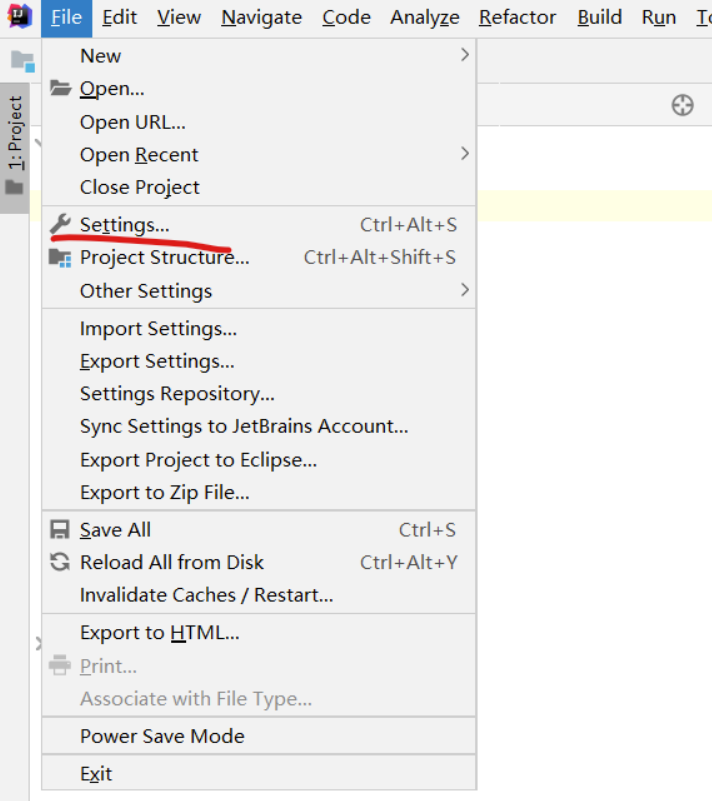
在这里直接搜索就行了
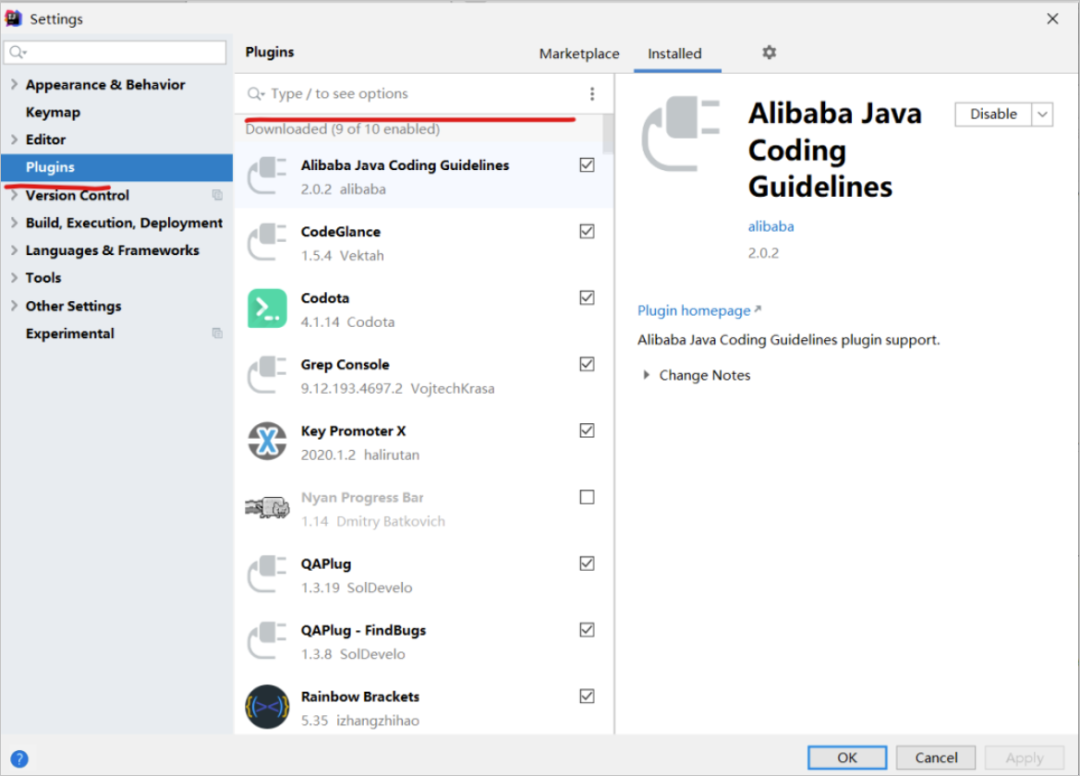
1强烈推荐的插件
Presentation Assistant 快捷键展示
录屏或者共享的时候,效果极佳
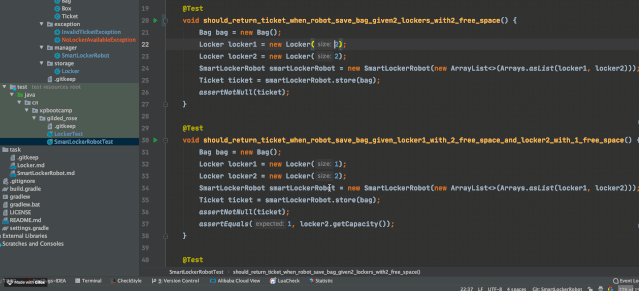
Codota— 代码智能提示
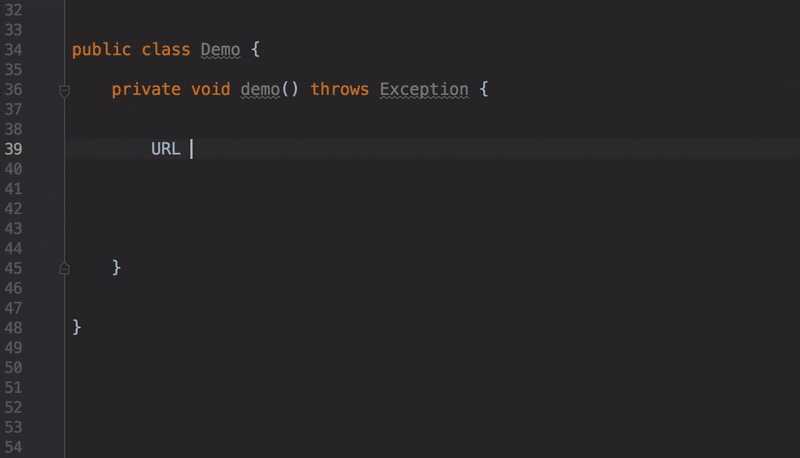
还可以搜索相关代码的示例
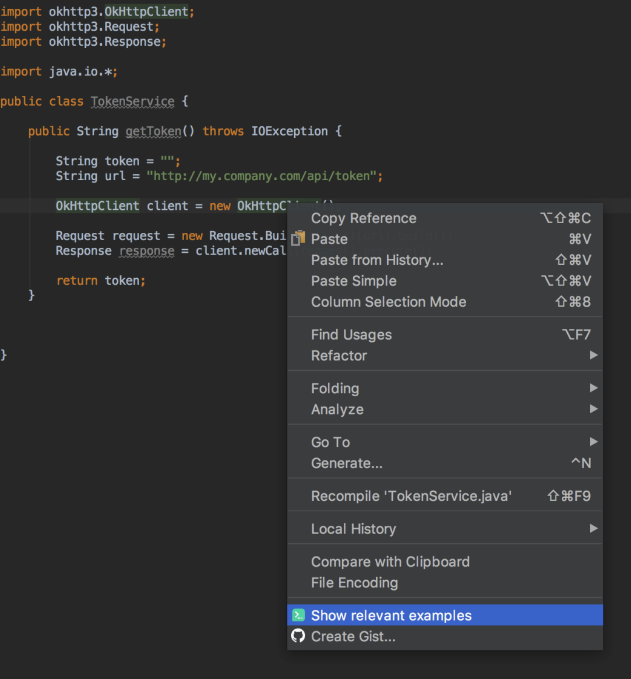
Codota还包含一个网站:https://www.codota.com/code
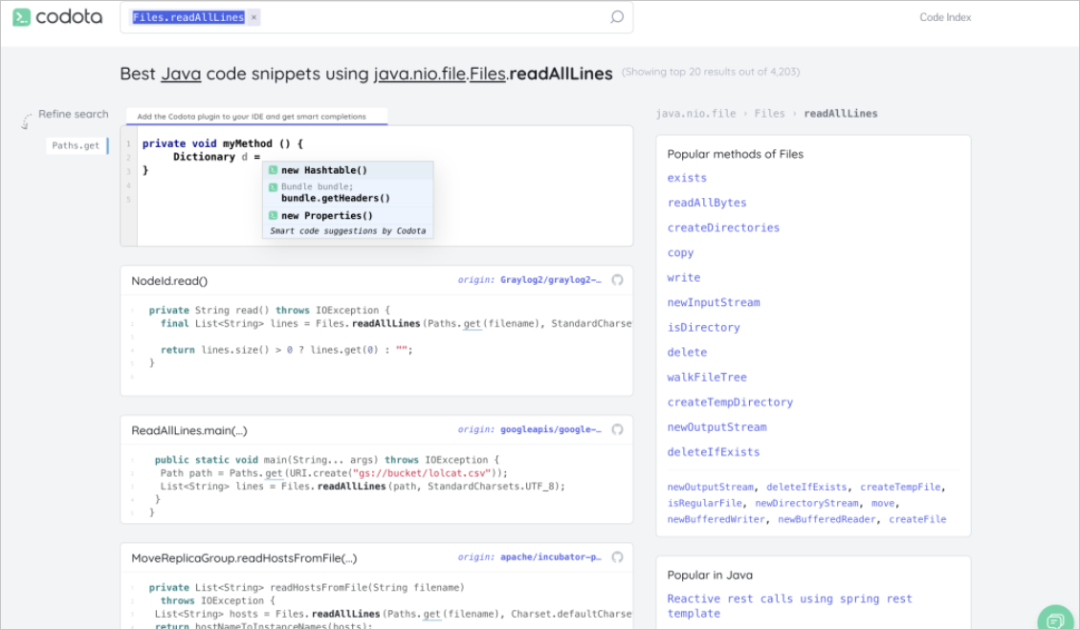
Alibaba Java Code Guidelines— 阿里巴巴 Java 代码规范
可以切换中英文
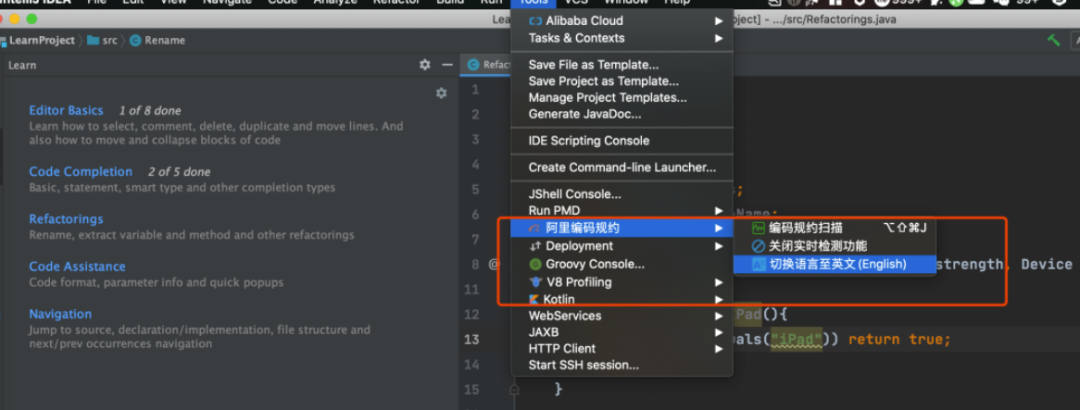
有什么不符合阿里巴巴Java开发手册的都会显示出来
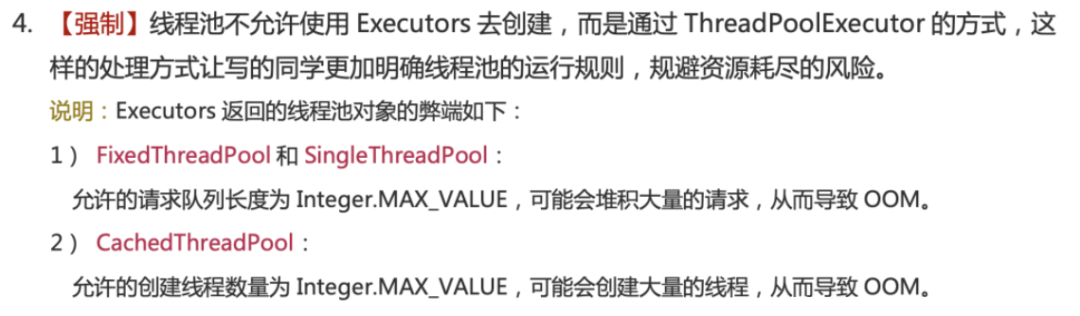
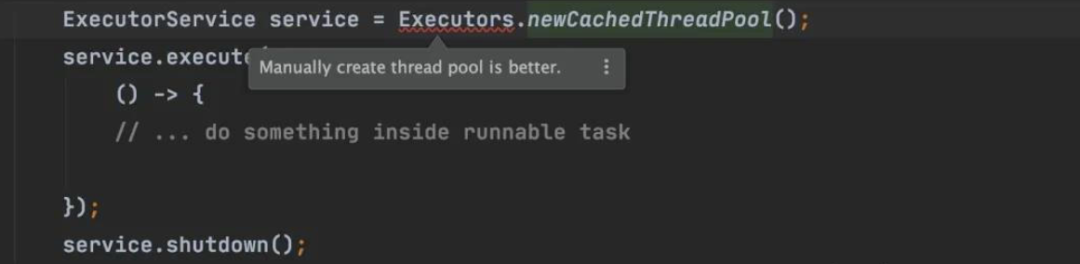
Translation - 必备的翻译插件
快捷键
command+ctrl+i(mac)
ctrl + shift + o(win/linux)
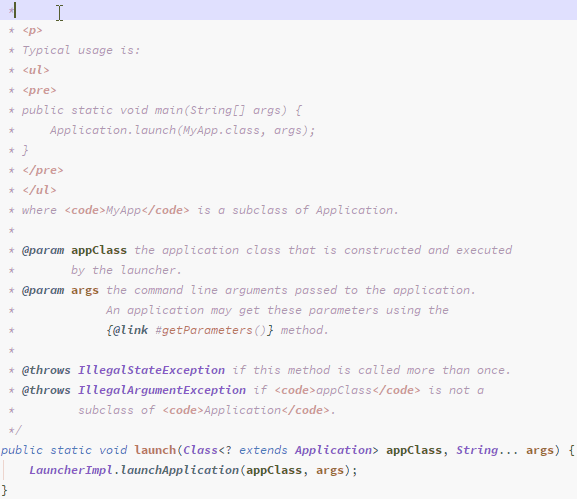
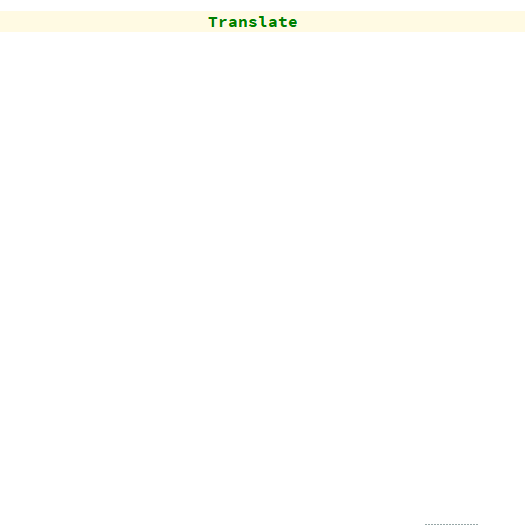
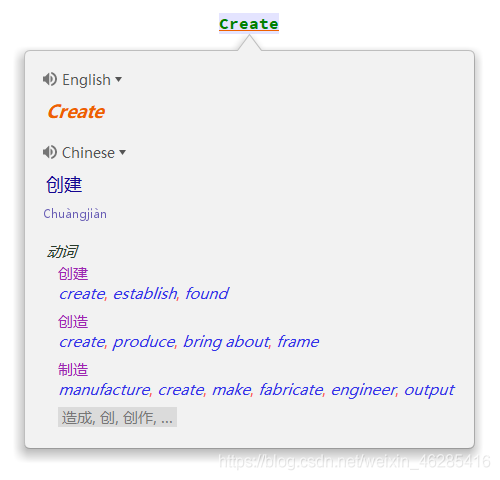
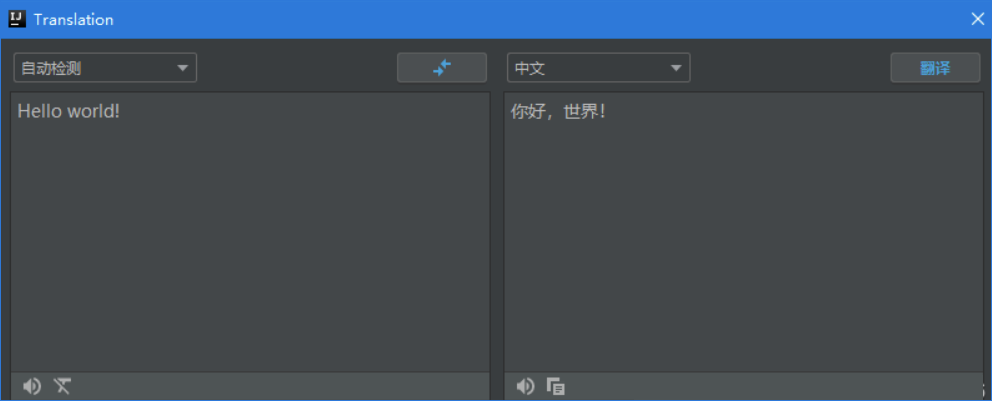
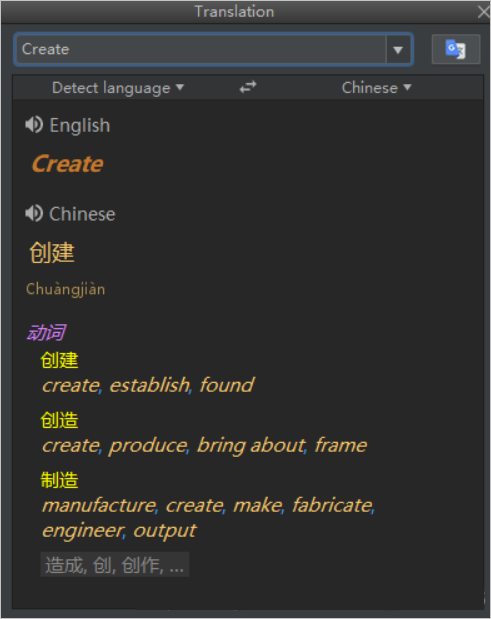
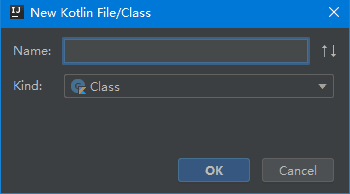
SequenceDiagram —— 调用链路自动生成时序图
右键 --> Sequence Diagaram 即可调出。
双击顶部的类名可以跳转到对应类的源码中,双击调用的函数名可以直接调入某个函数的源码。
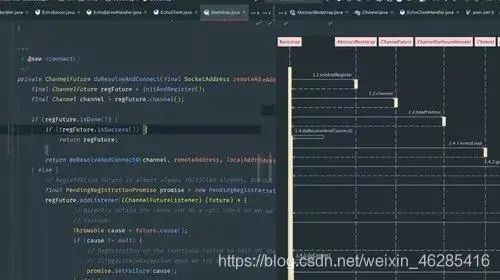
Rainbow Brackets ——让你的括号变成不一样的颜色,防止错乱括号
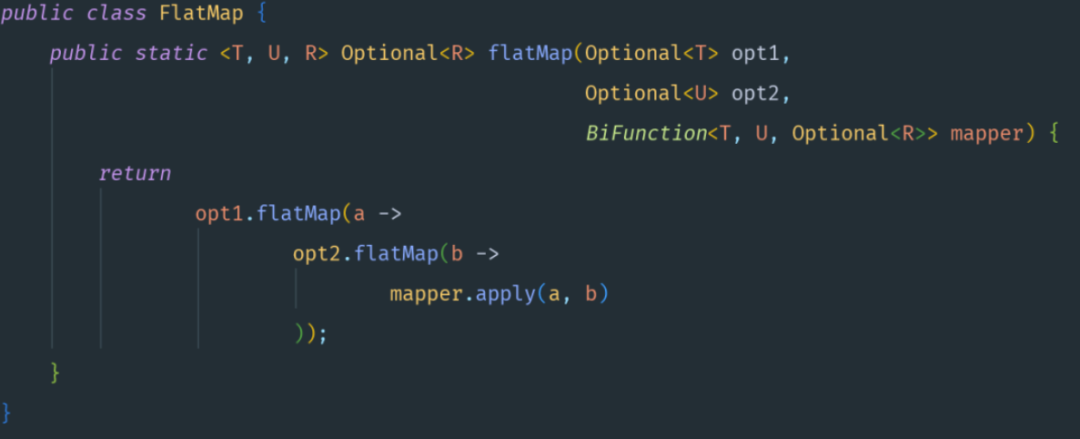
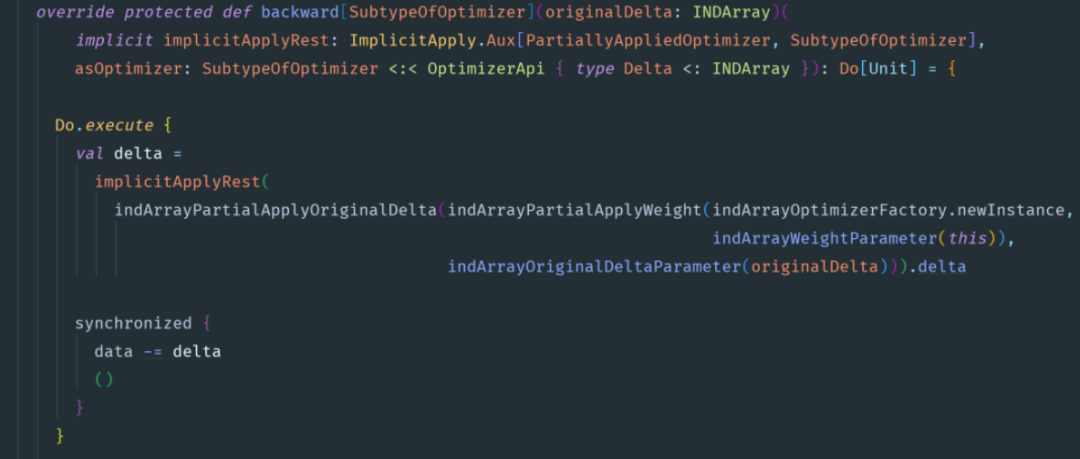

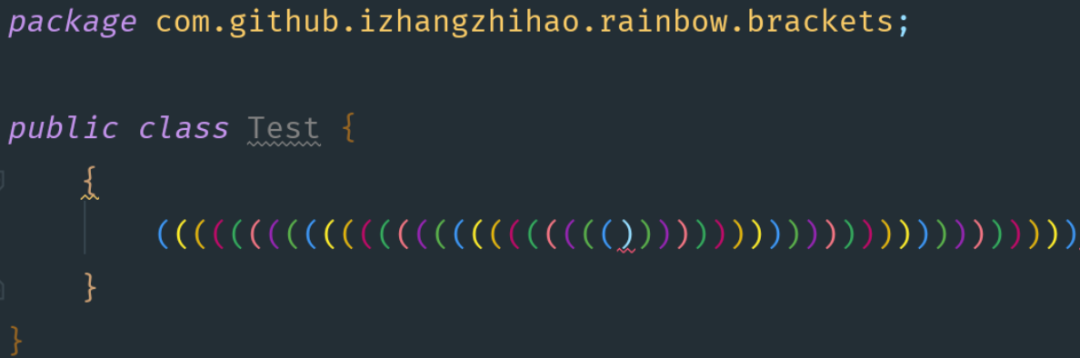
HighlightBracketPair —— 括号开始结尾 高亮显示。
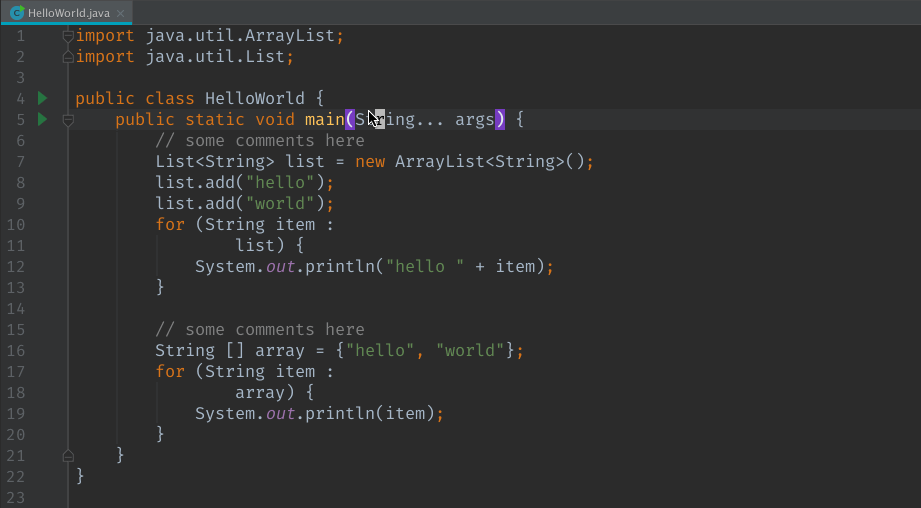
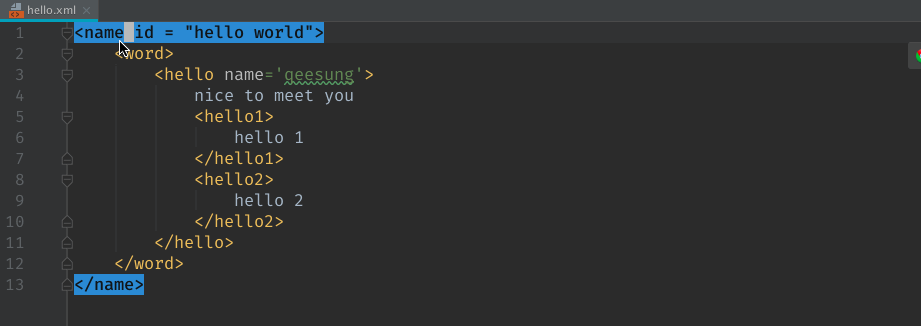
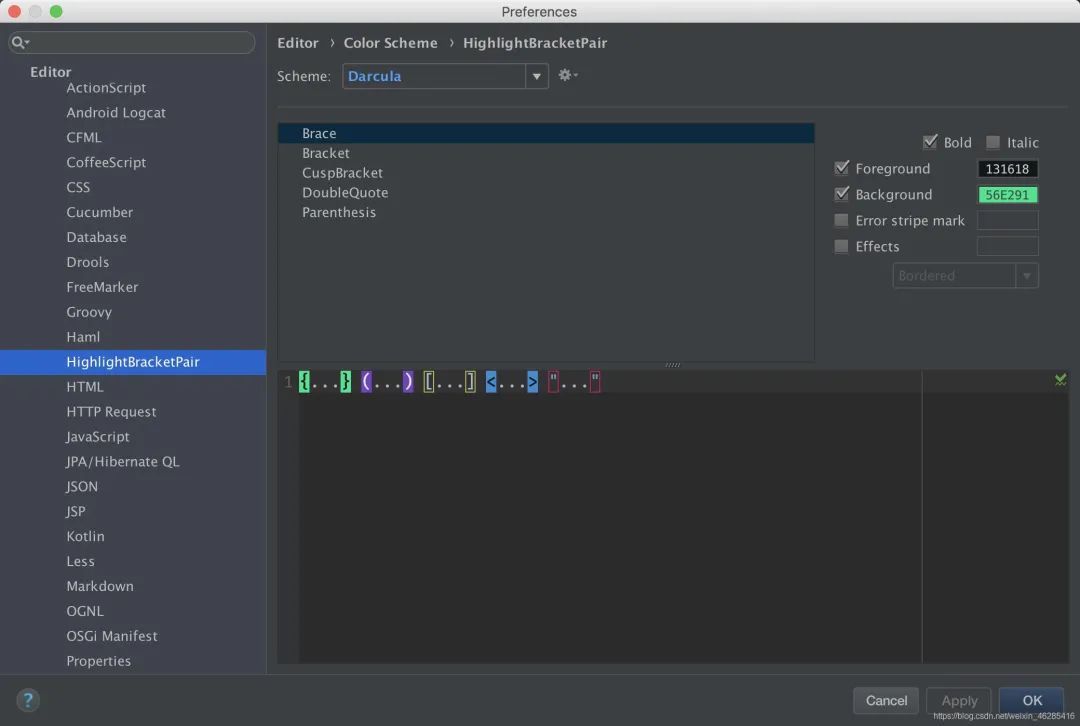
Grep Console 控制台日志 高亮
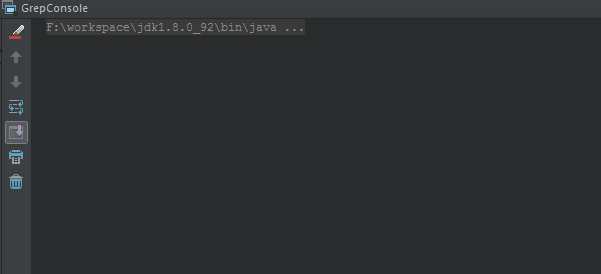
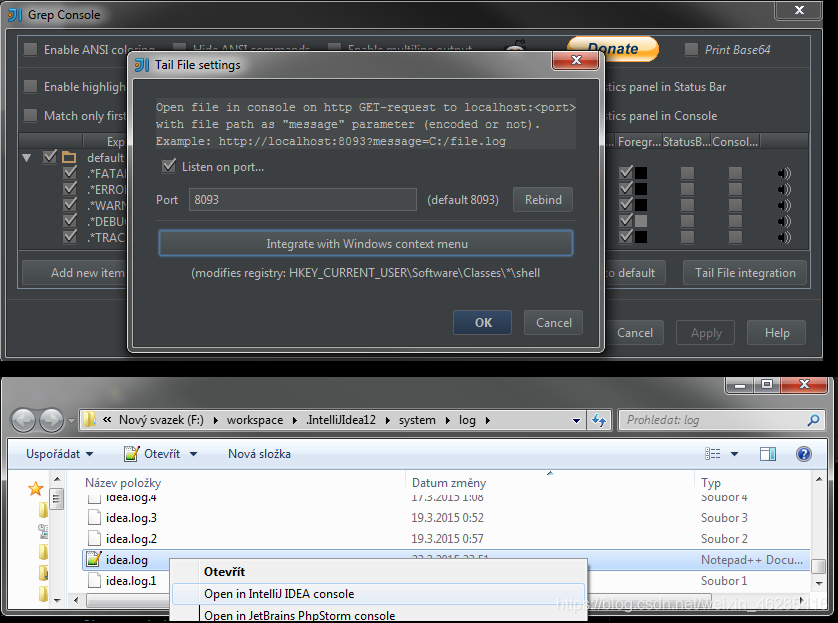
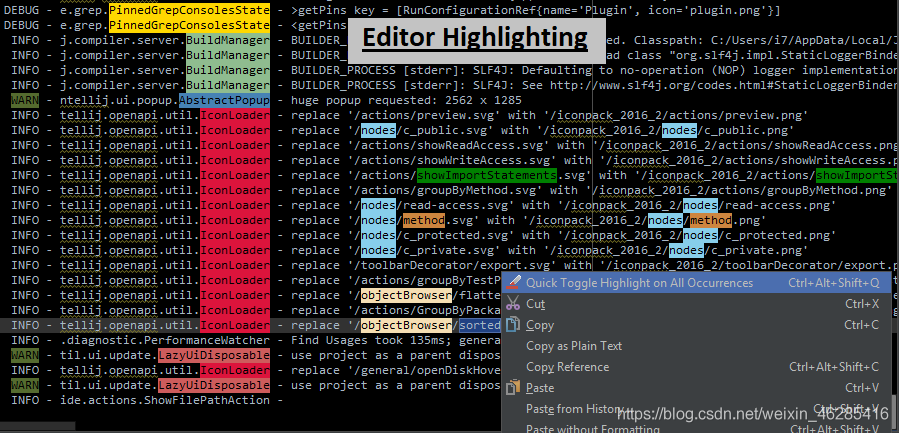
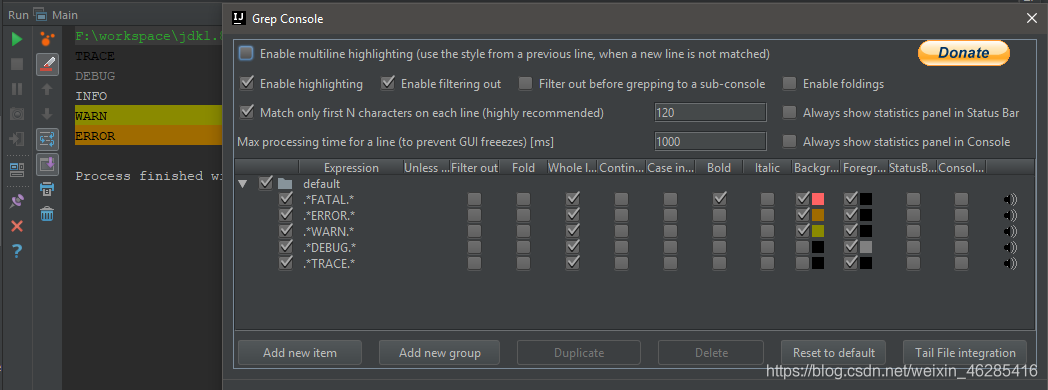
google-java-format —— 代码自动格式化
这个插件的优点在于不需要手动快捷键去格式化代码
Key promoter X —— 会有这个操作的快捷键在界面的右下角进行告知。
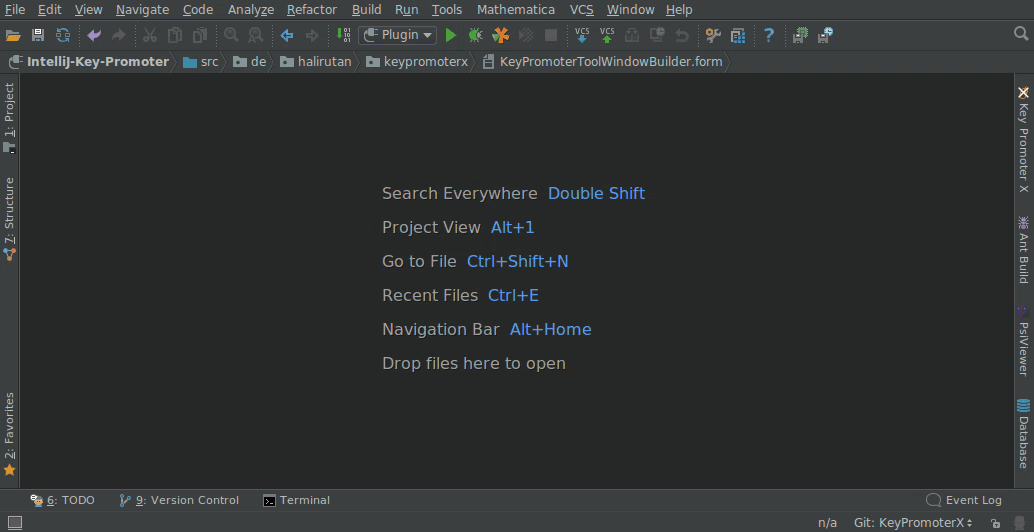
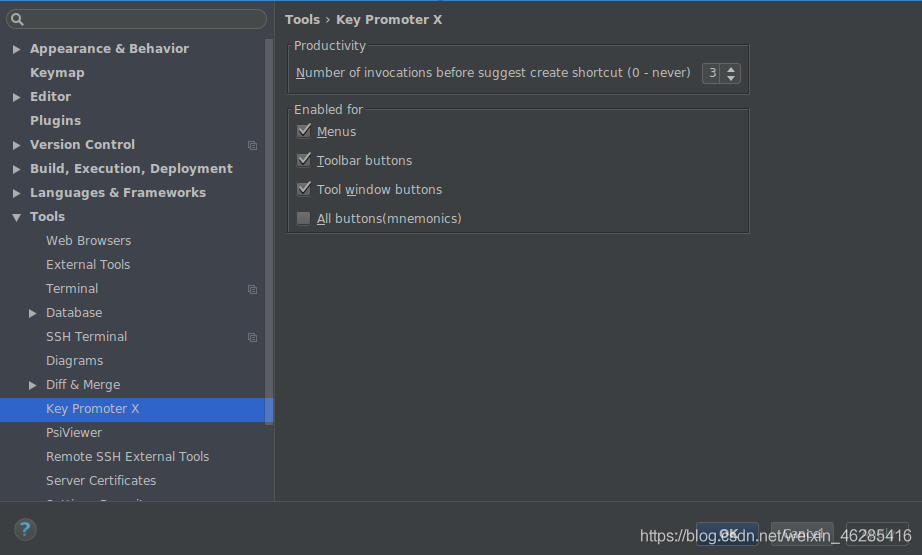
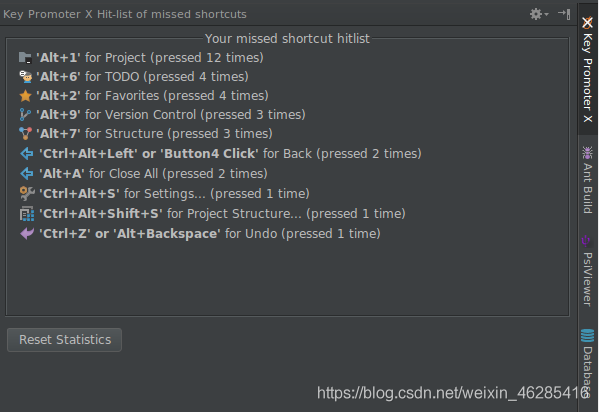
CodeGlance —— 缩略图
这个插件可以向查看缩略图一样,帮助我们快速切换到所要的代码区域,而不用疯狂地拖拽一遍去找。
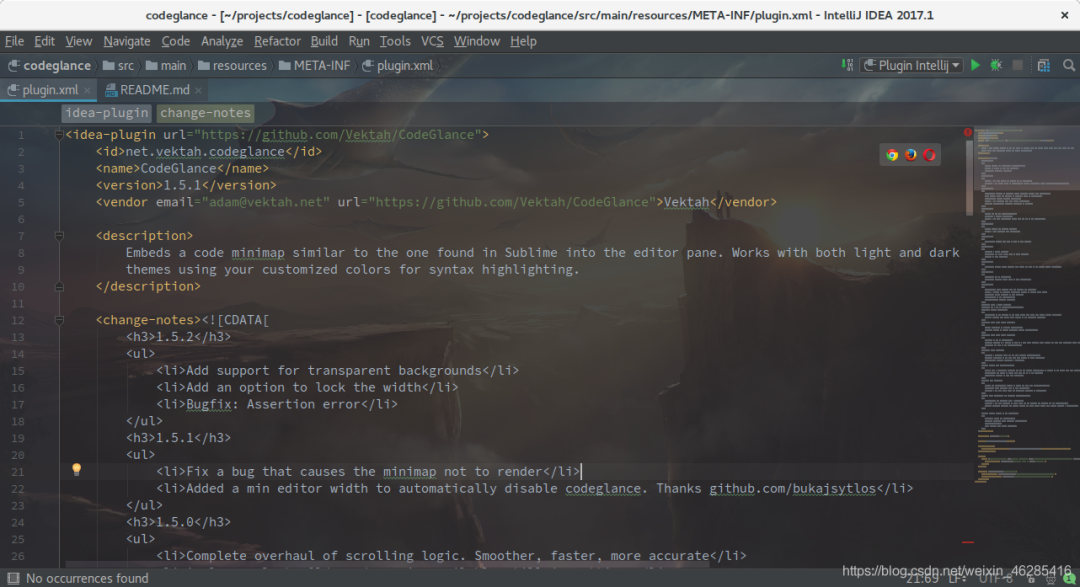
Leetcode Editor 可以在IDEA中在线刷题。
上班摸鱼属实方便,表面上我在干活,实际上我在刷算法题。
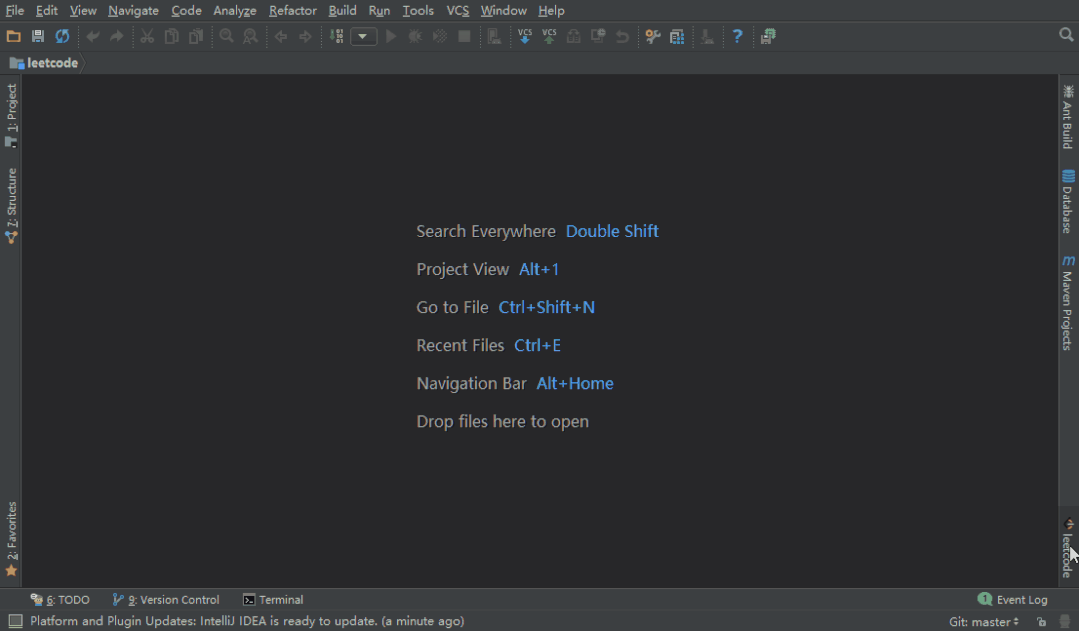
2装饰类
Material Theme UI ——IDEA主题插件
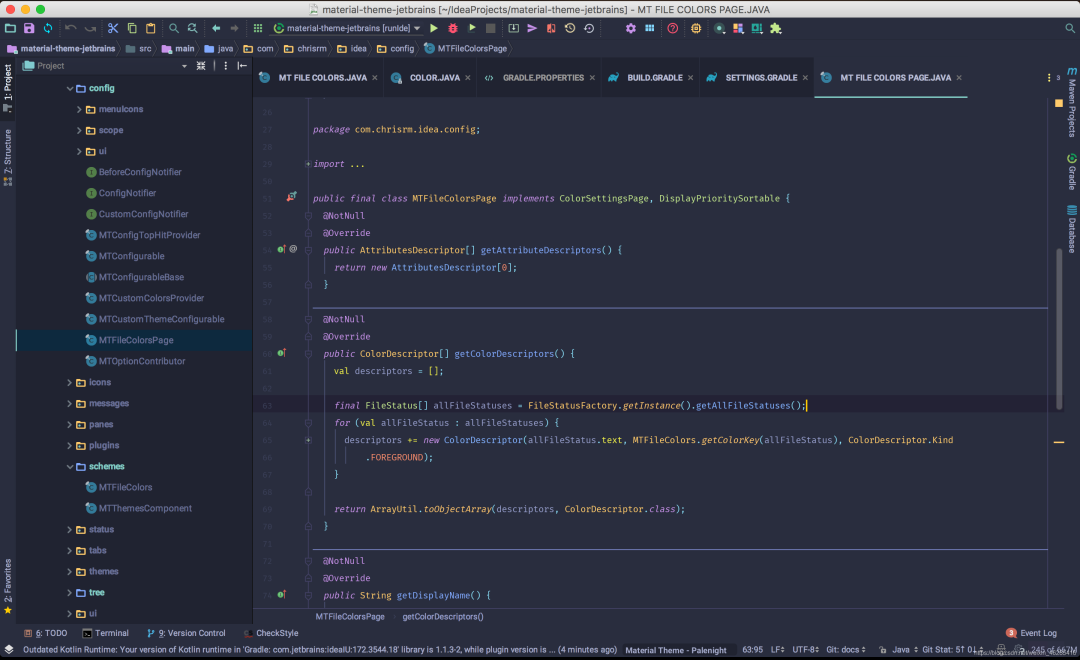
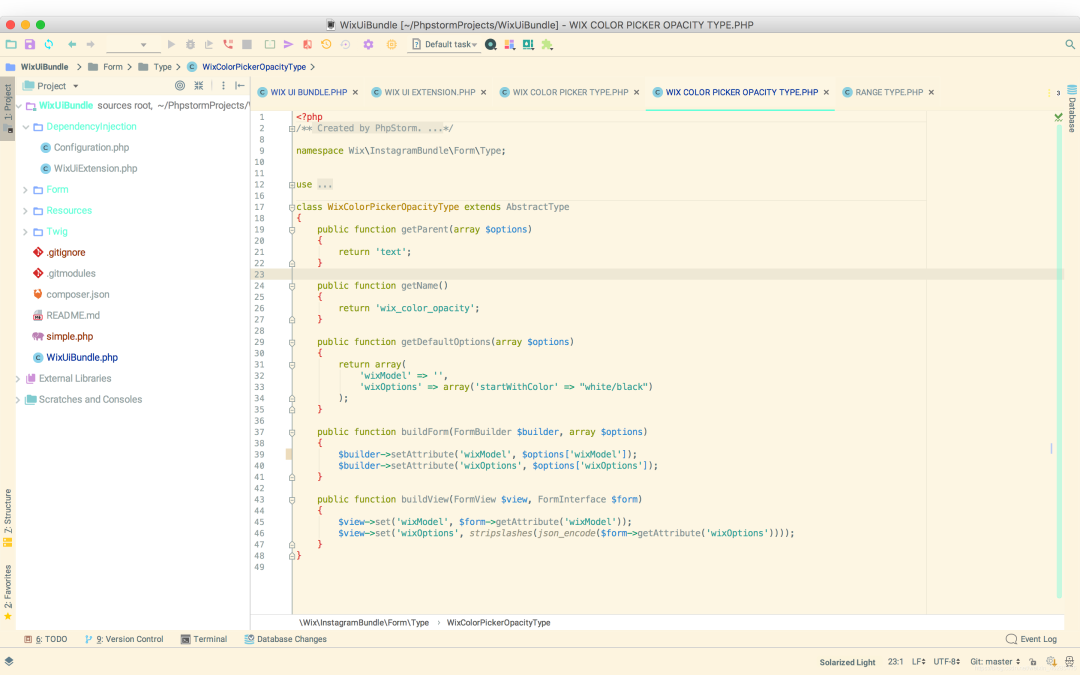
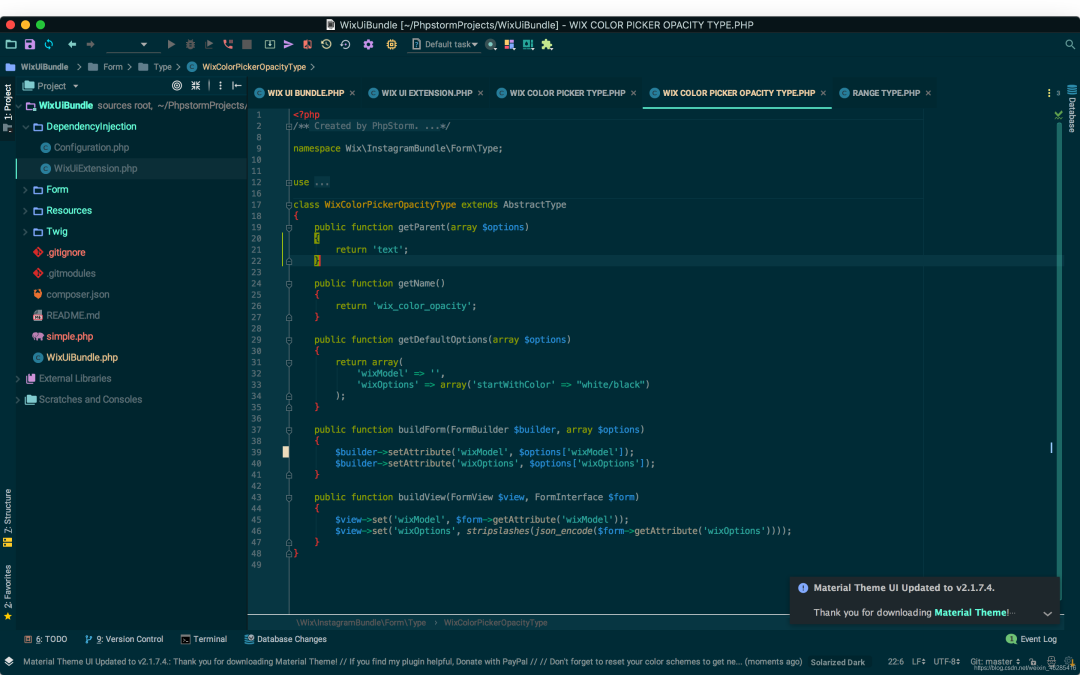
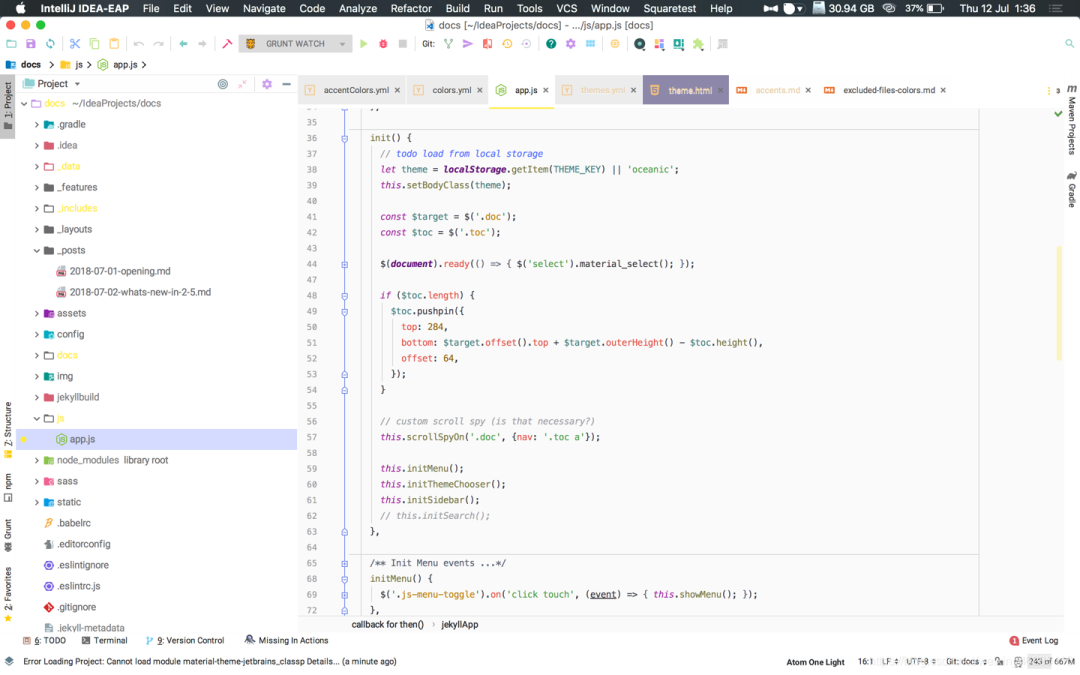
Power Mode II —— 打字效果
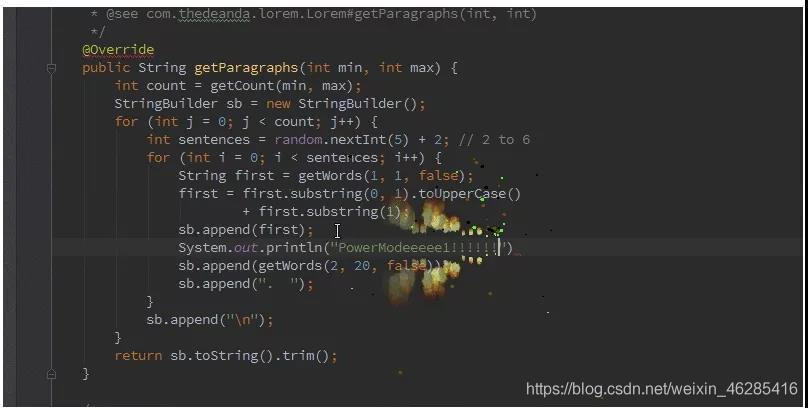
Background Image Plus + —— 更换IDEA背景
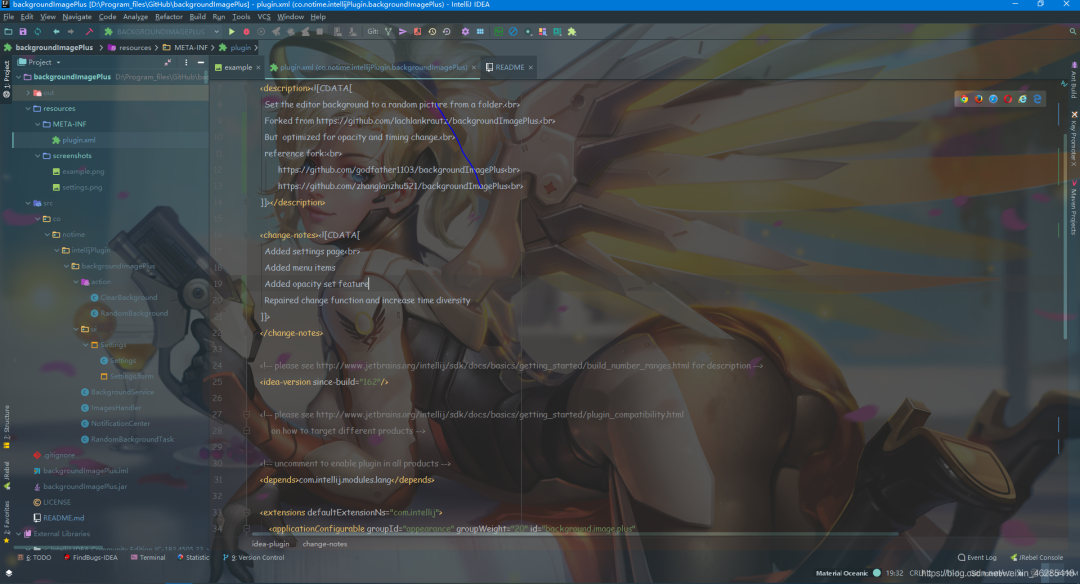
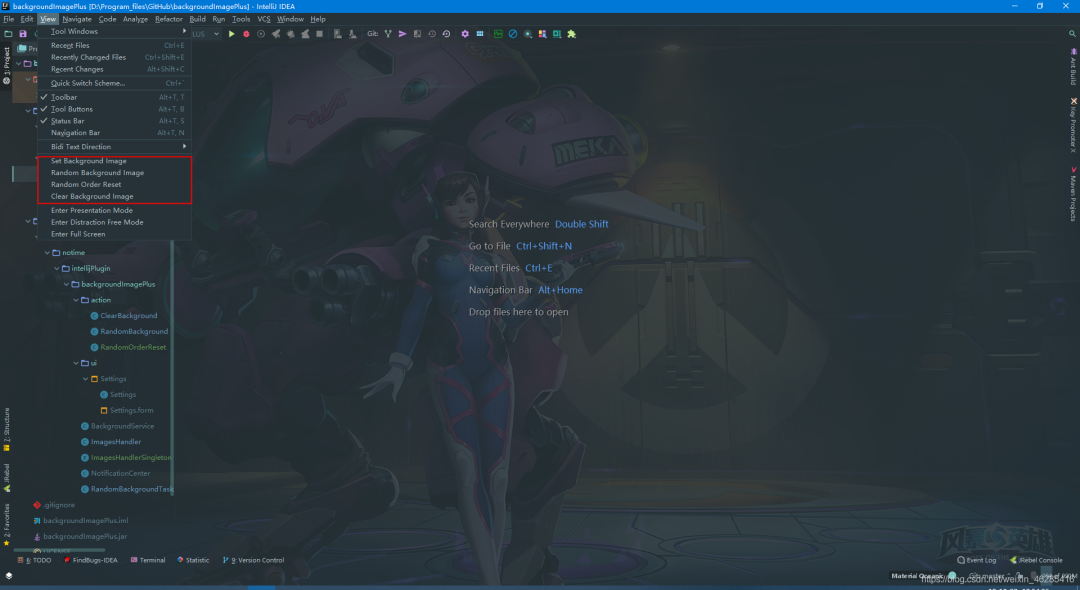
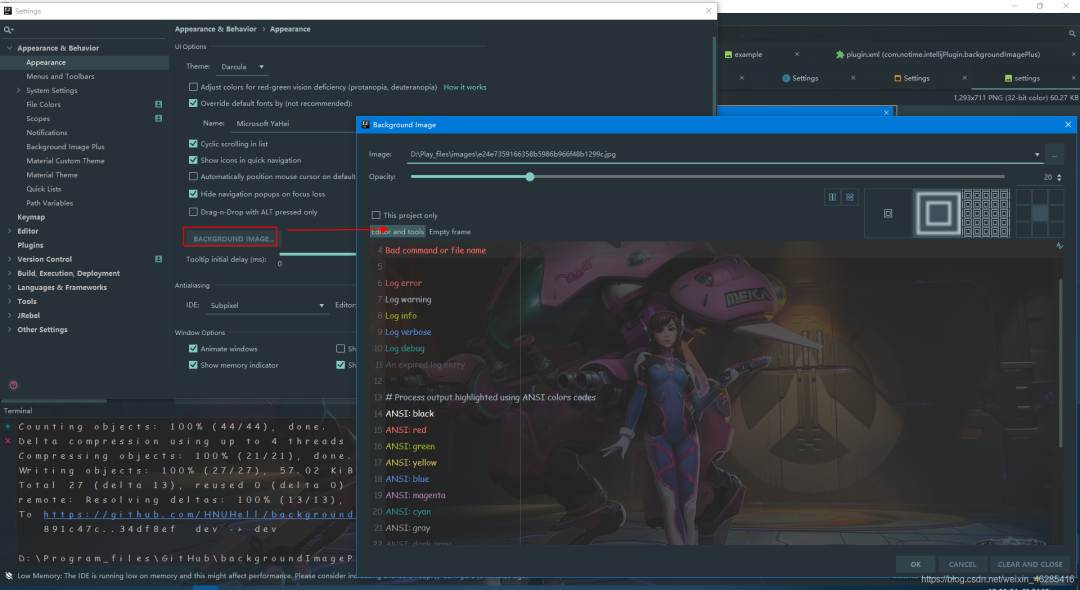
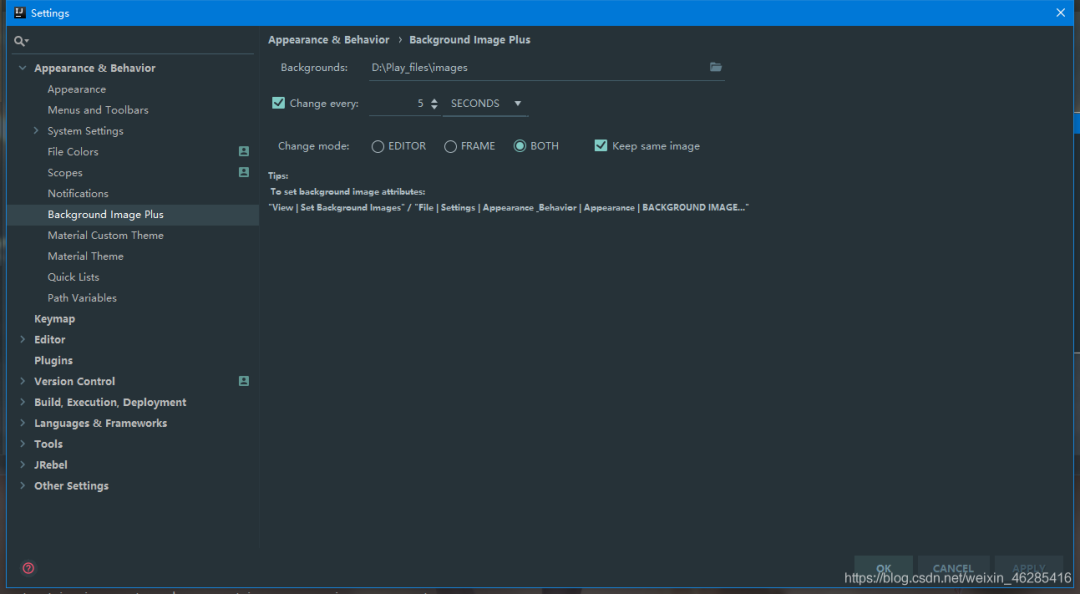
3较便利插件
RoboPOJOGenerator—JSON (GsonFormat也可以,但是好久没更新过了)
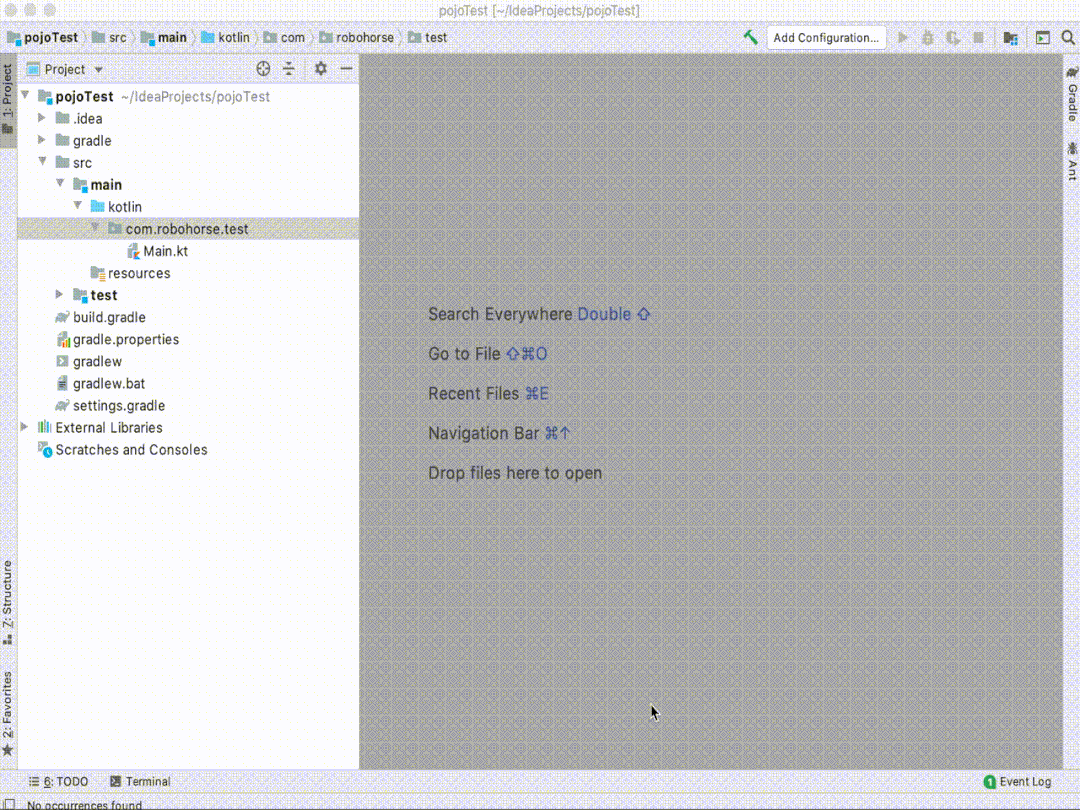
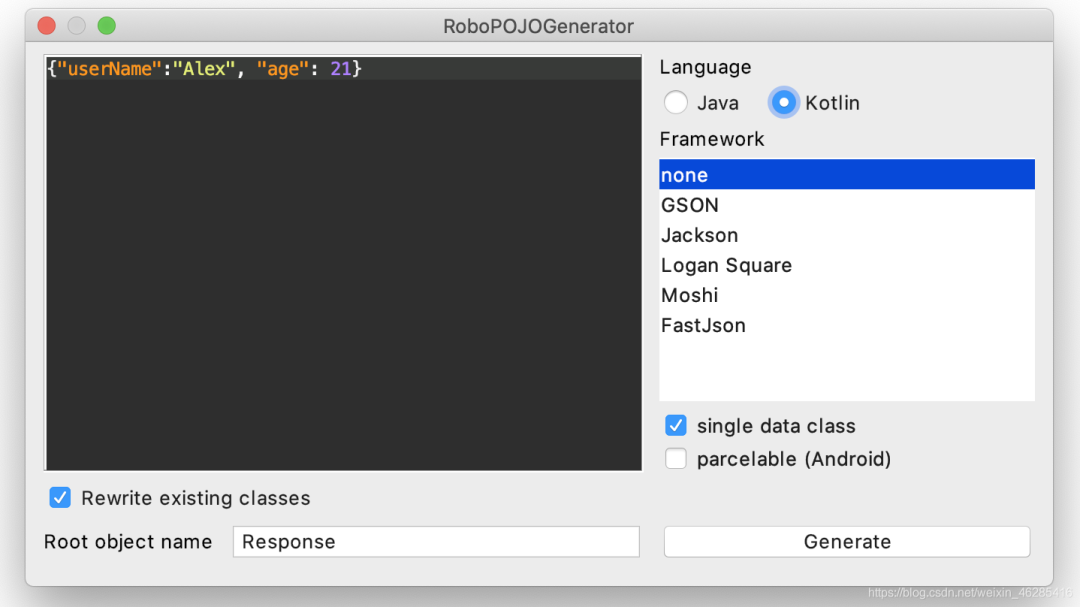
Statistic— 项目信息统计
可以非常直观地看到你的项目中所有类型的文件的信息


CamelCase - 多种命名格式之间切换
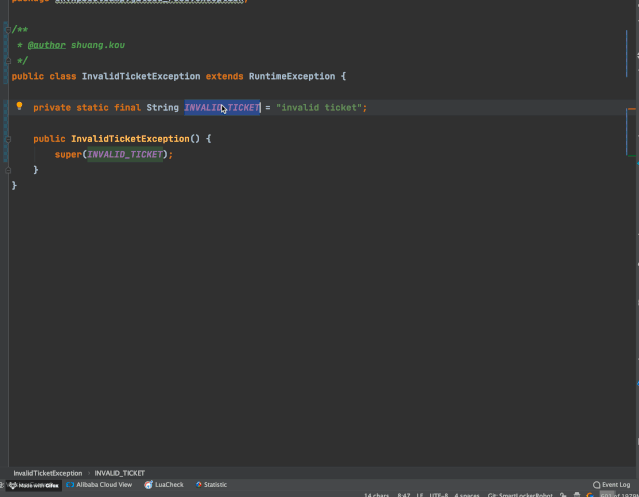
快捷键如果忘记的话可以在 IDEA 的菜单栏的 Edit 找到
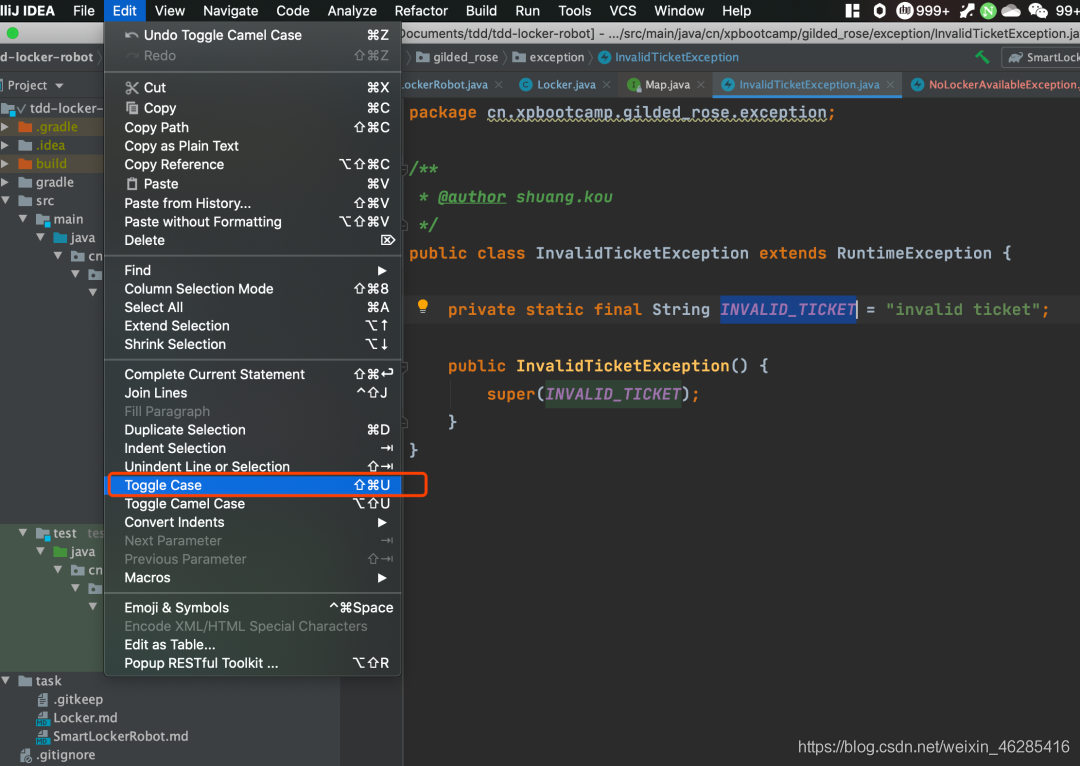
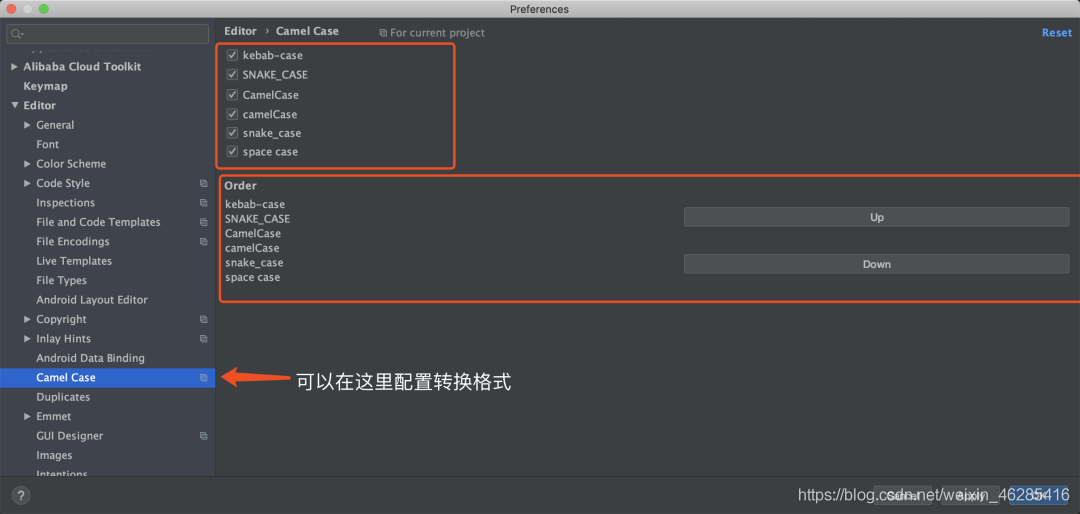
jclasslib bytecode viewer 查看字节码
在 IDEA 打开想研究的类。
编译该类或者直接编译整个项目( 如果想研究的类在 jar 包中,此步可略过)。
打开“view” 菜单,选择“Show Bytecode With jclasslib” 选项。
选择上述菜单项后 IDEA 中会弹出 jclasslib 工具窗口。
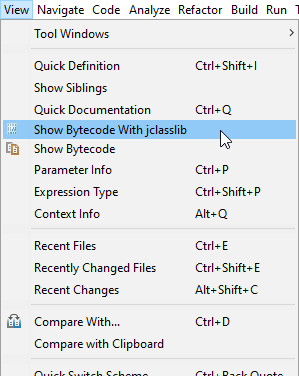
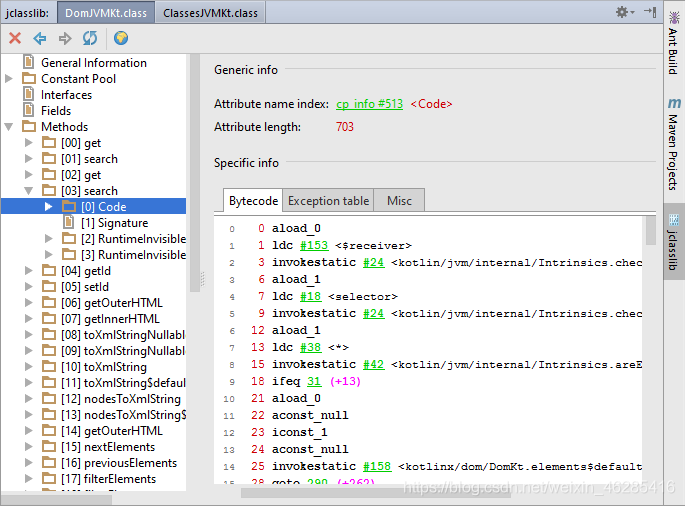
Auto filling Java call arguments 自动补全参数
调用一个函数,使用 Alt+Enter 组合键,调出 “Auto fill call parameters” 自动使用该函数定义的参数名填充。
GenerateO2O—— 自动填充参数的值
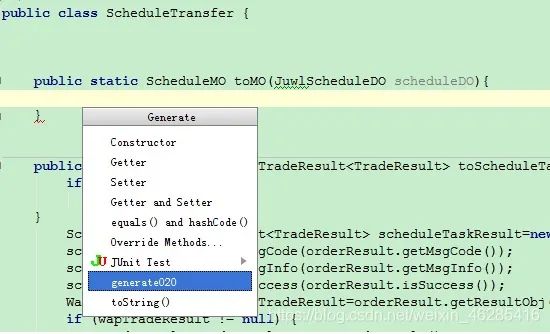
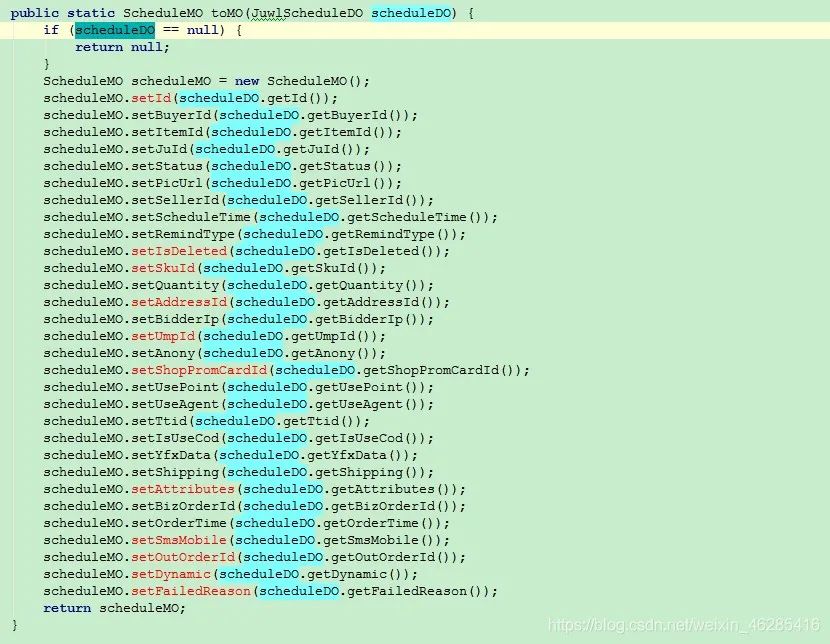
GenerateAllSetter——自动调用所有 Setter 函数(可填充默认值)
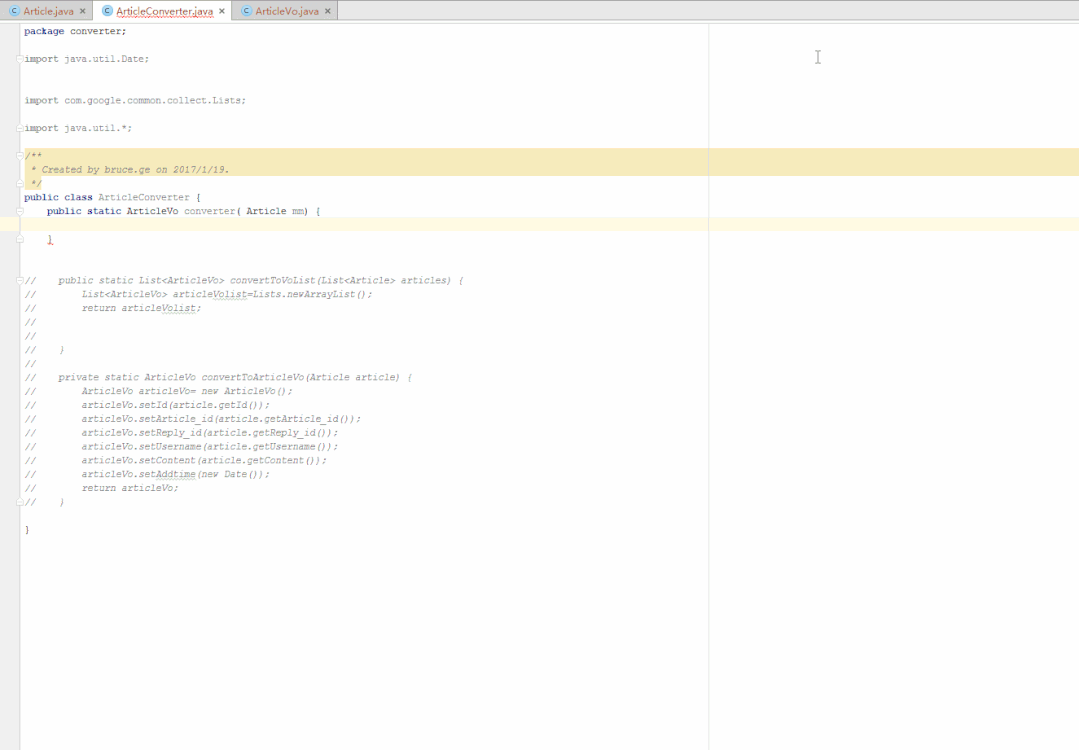
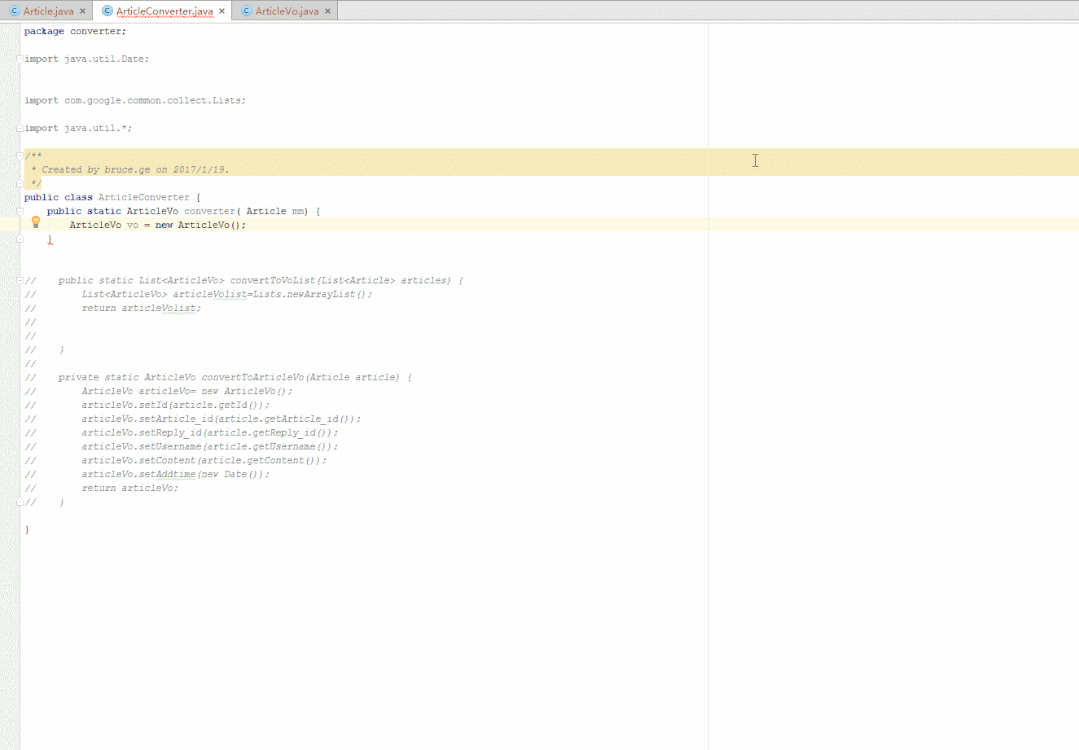
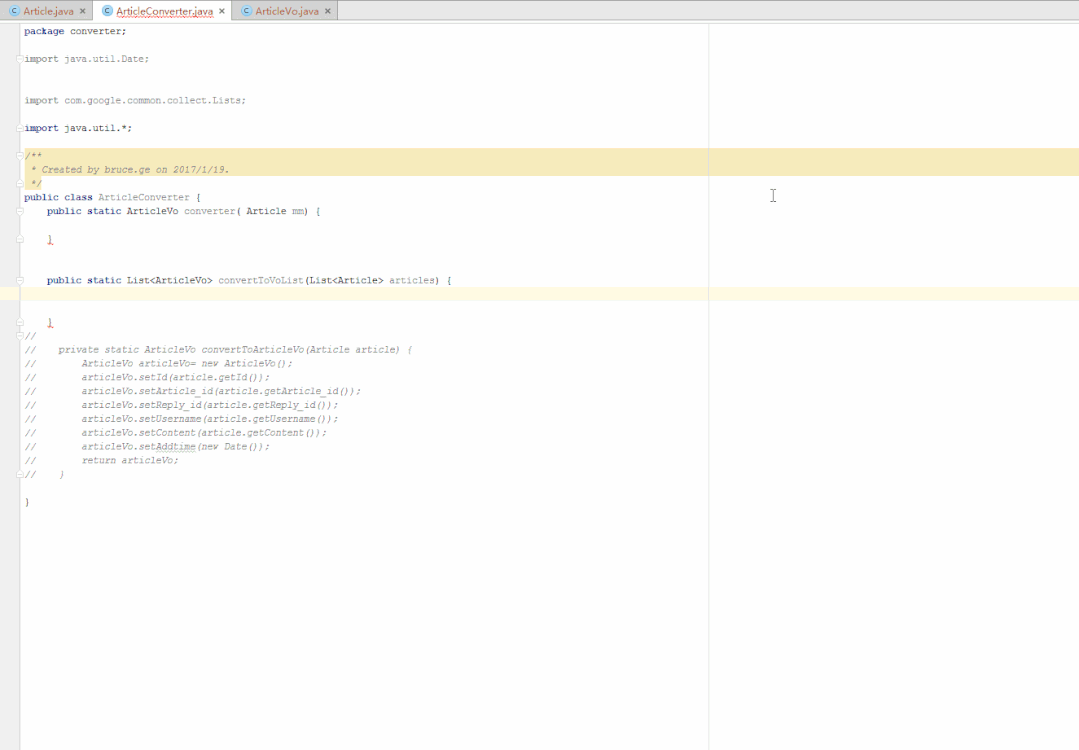
Maven Helper ——方便maven项目解决jar冲突
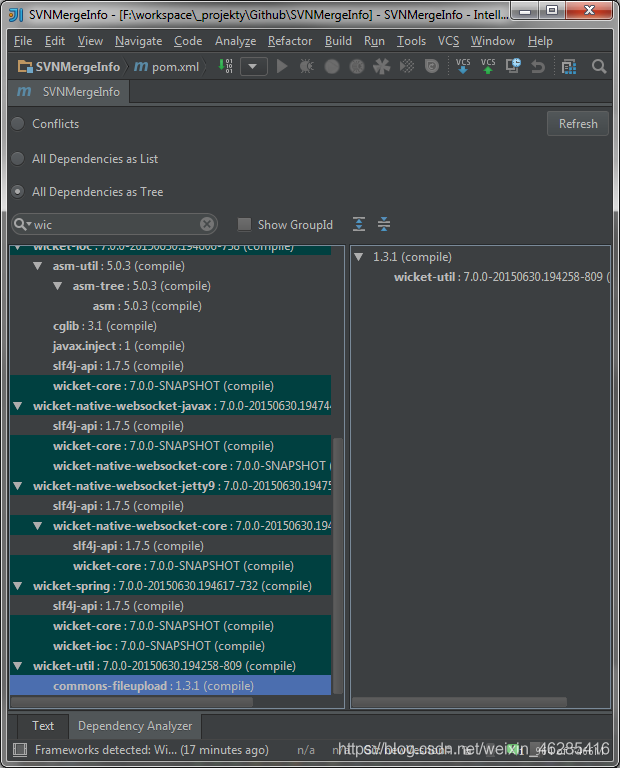
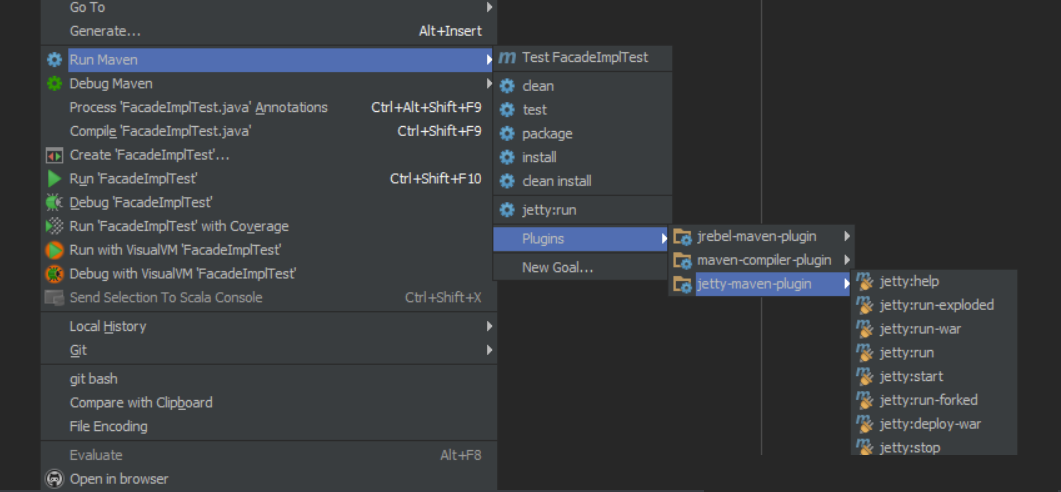
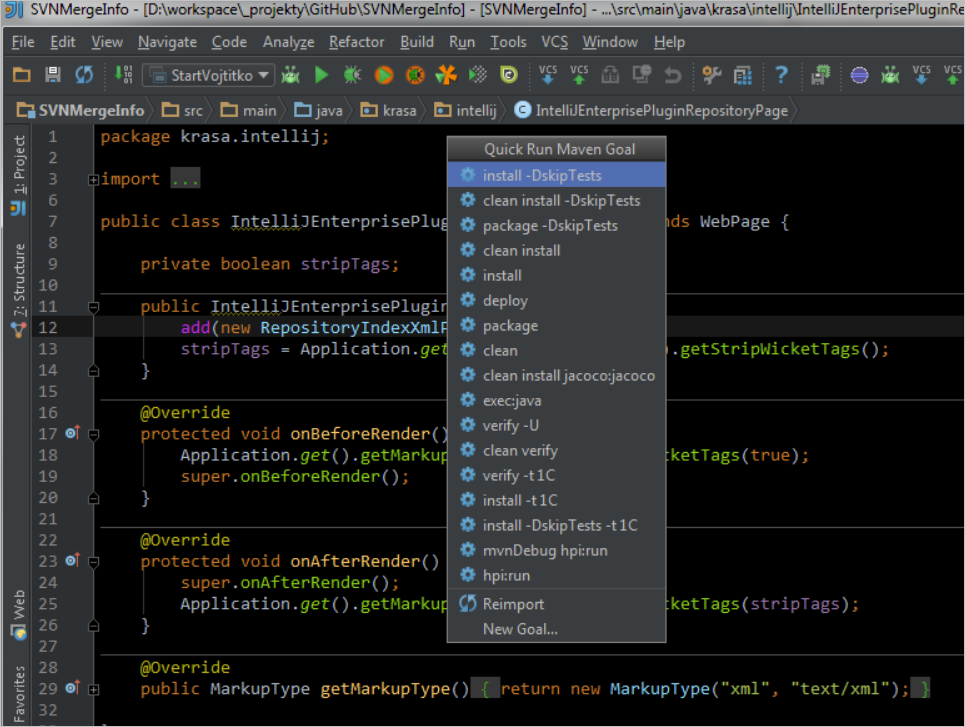
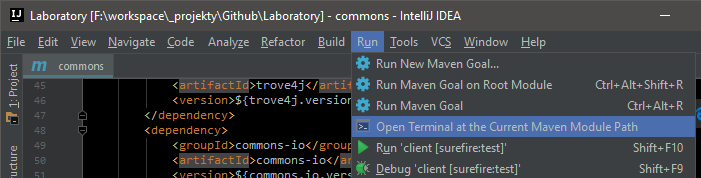
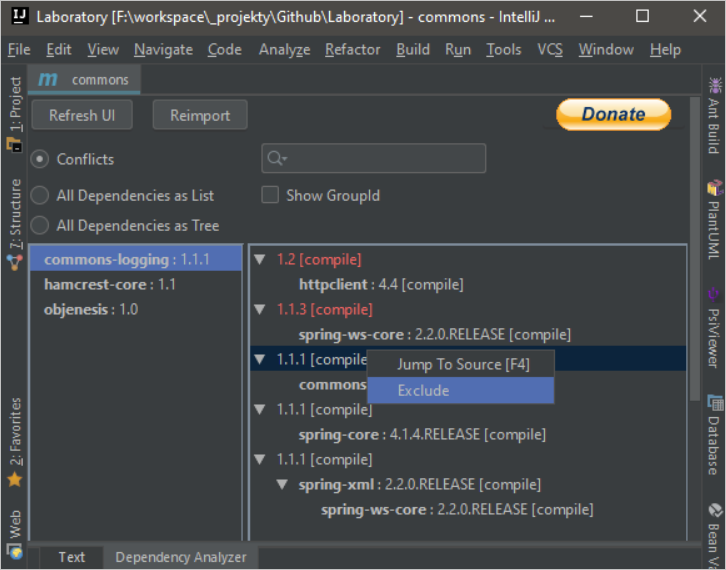
FindBugs ——检查代码中的隐患
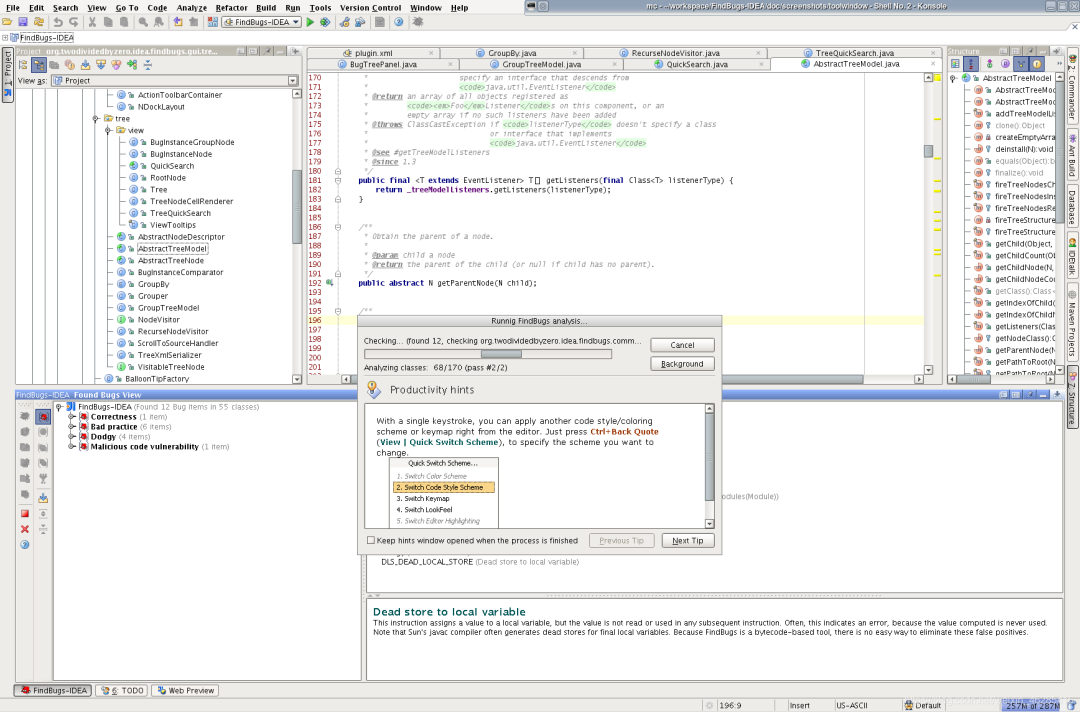
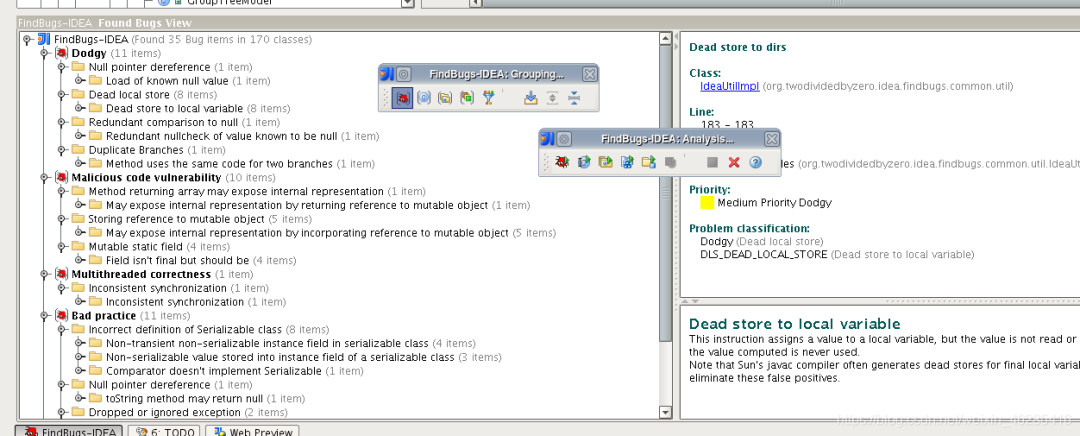
Stack trace to UML —— 根据 JVM 异常堆栈画 UML时序图和通信图
打开方式:Analyze > Open Stack trace to UML plugin + Generate UML diagrams from stacktrace from debug
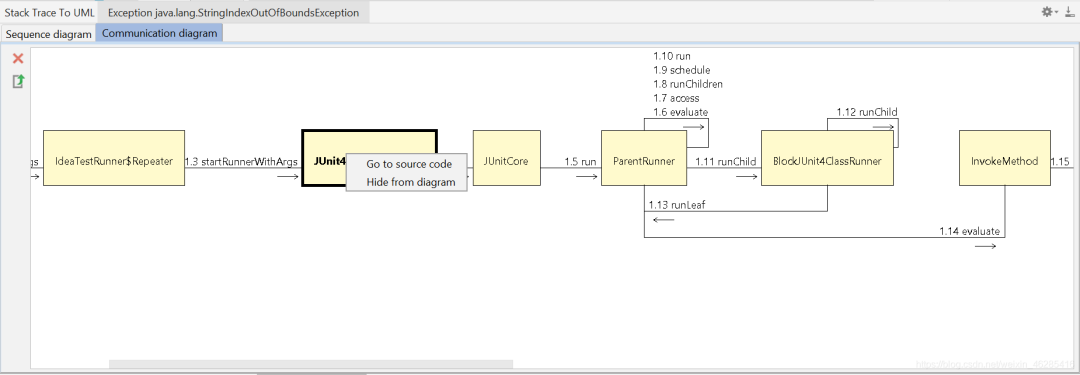
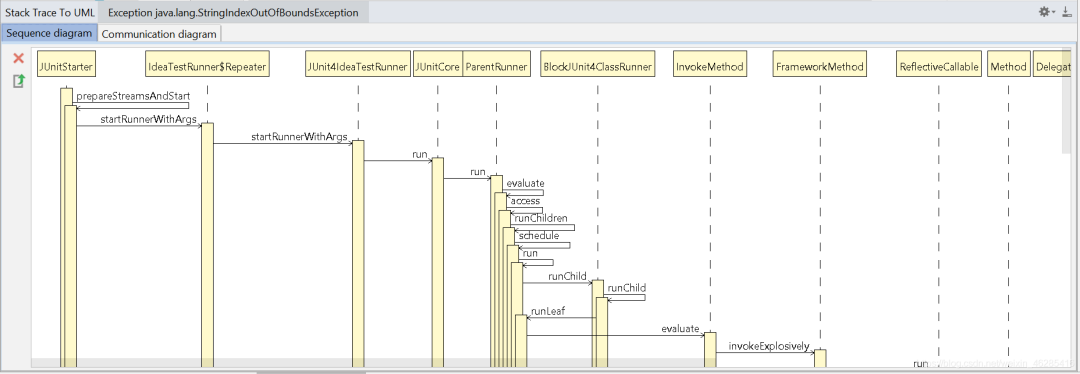
Java Stream Debugger —— Stream 将操作步骤可视化
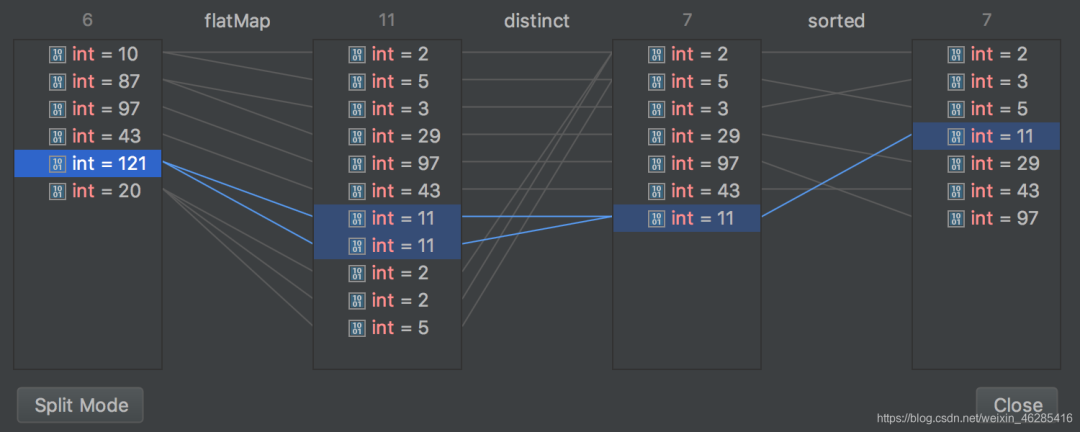
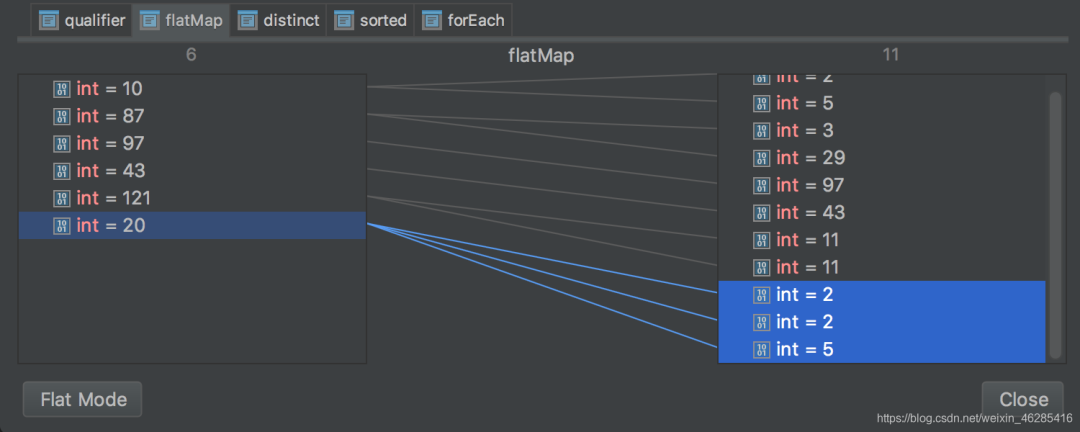
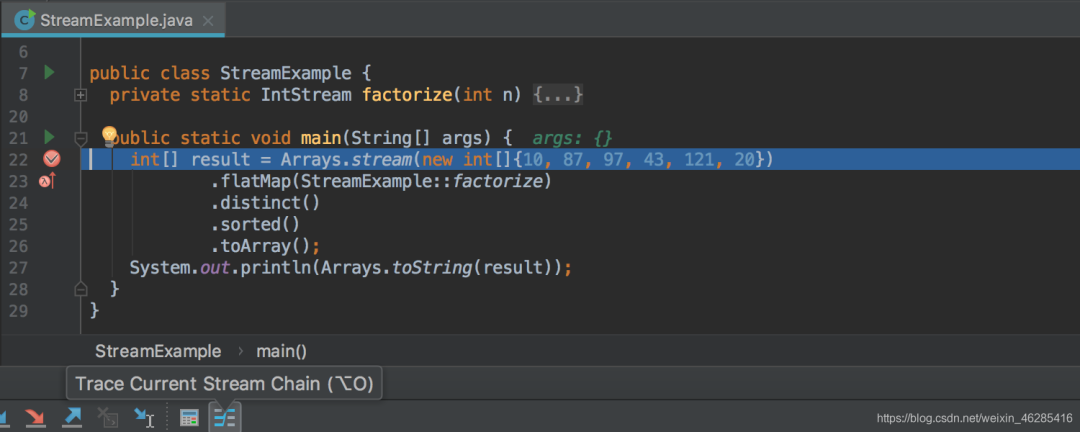
RestfulToolkit—— 快捷跳转Action方法
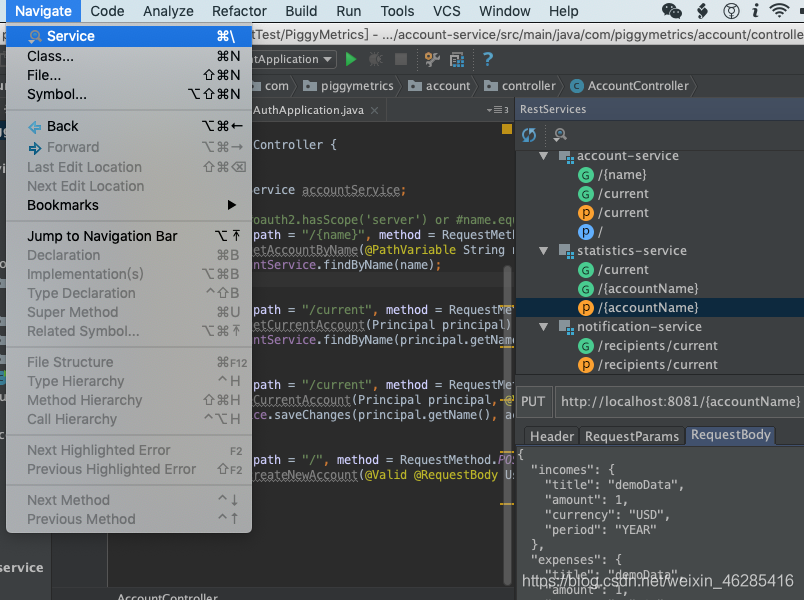
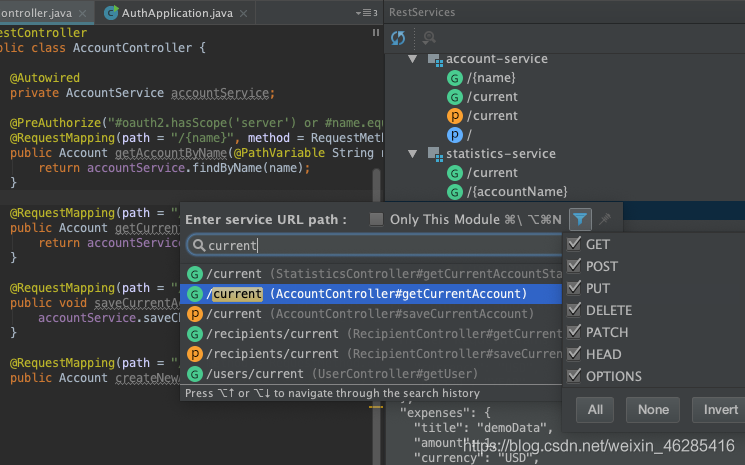
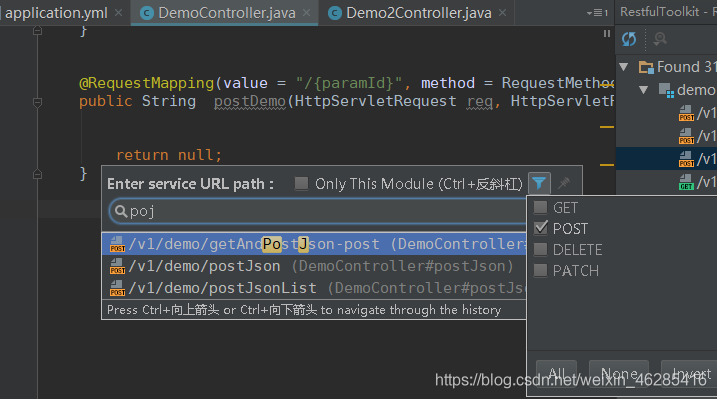
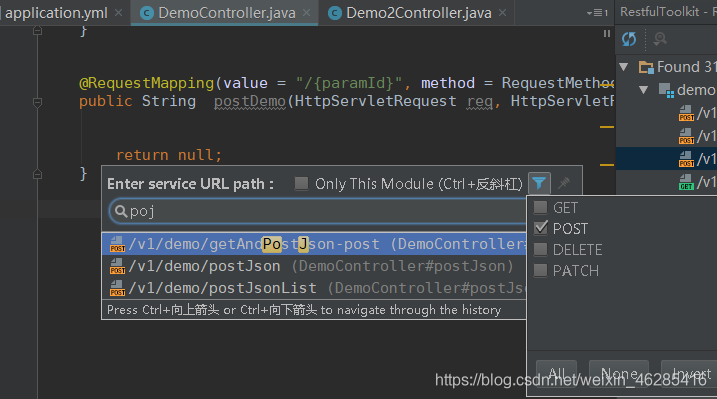
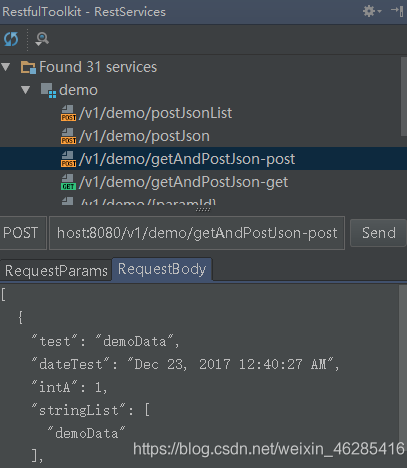
Jrebel for Intellij Java代码修改后立即生效。
当然还是需要按一下快捷键才能生效的。
String Manipulation 对字符串的处理
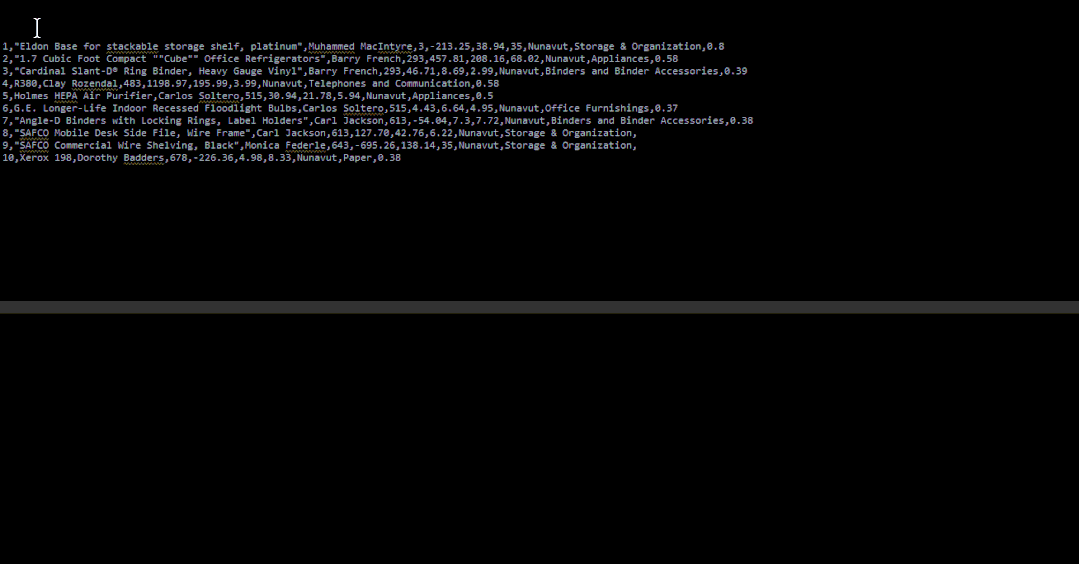
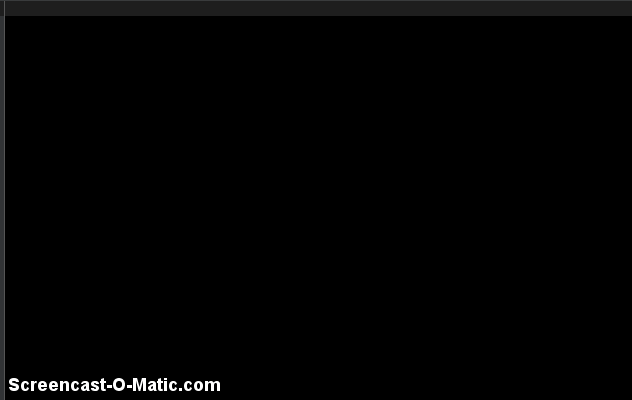
变量名使用驼峰形式、常量需要全部大写等等,编码解码等等
选中需要处理的内容后,按快捷键Alt + M,即可弹出工具功能列表。后面的具体功能也可以使用相应的数字或字母,而不需要鼠标点击。
Free Mybatis Plugin ——可以通过mapper接口里的方法跳转到mapper.xml里。
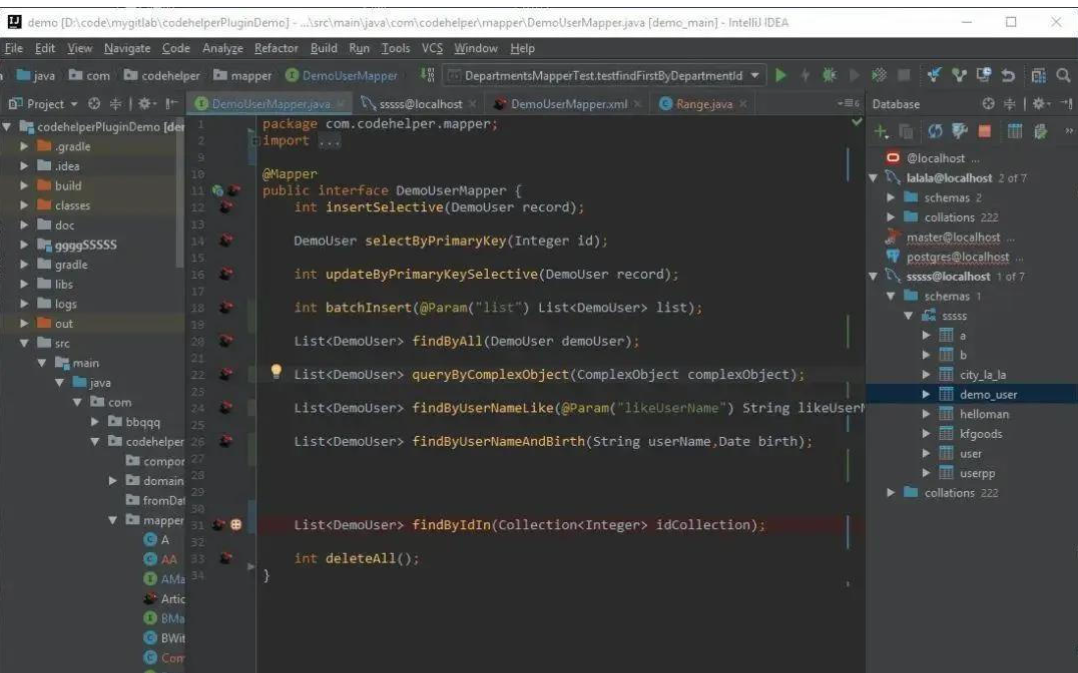
IDEA QAPlug 帮助我们提前找到潜在的问题bug
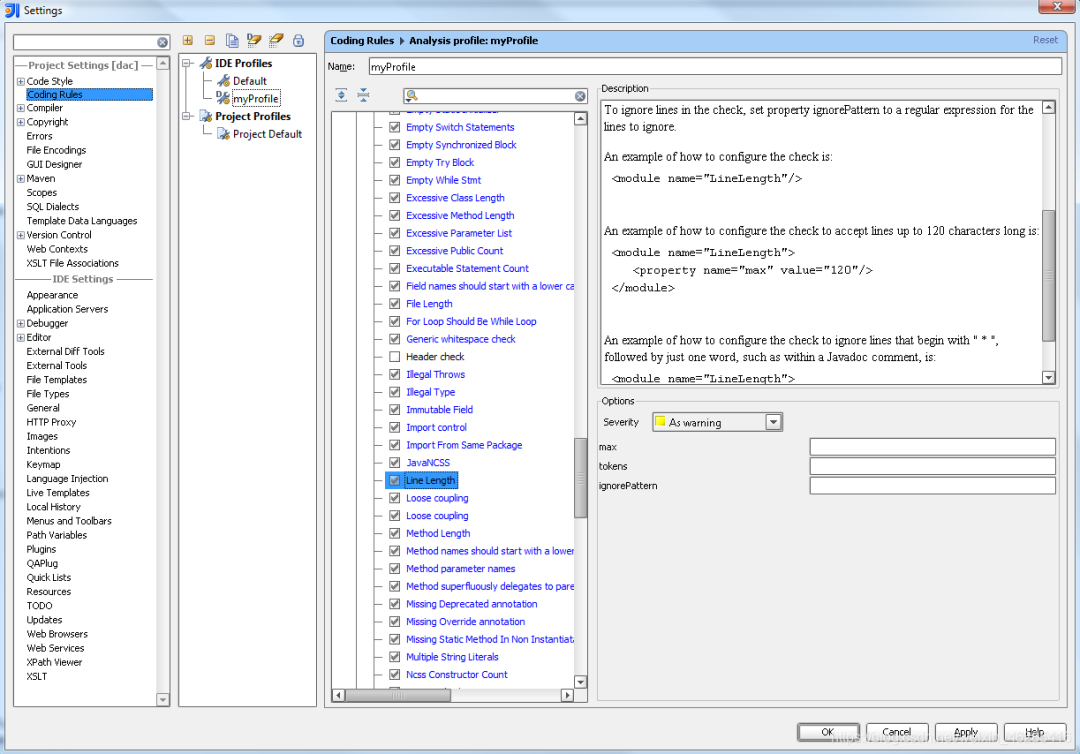
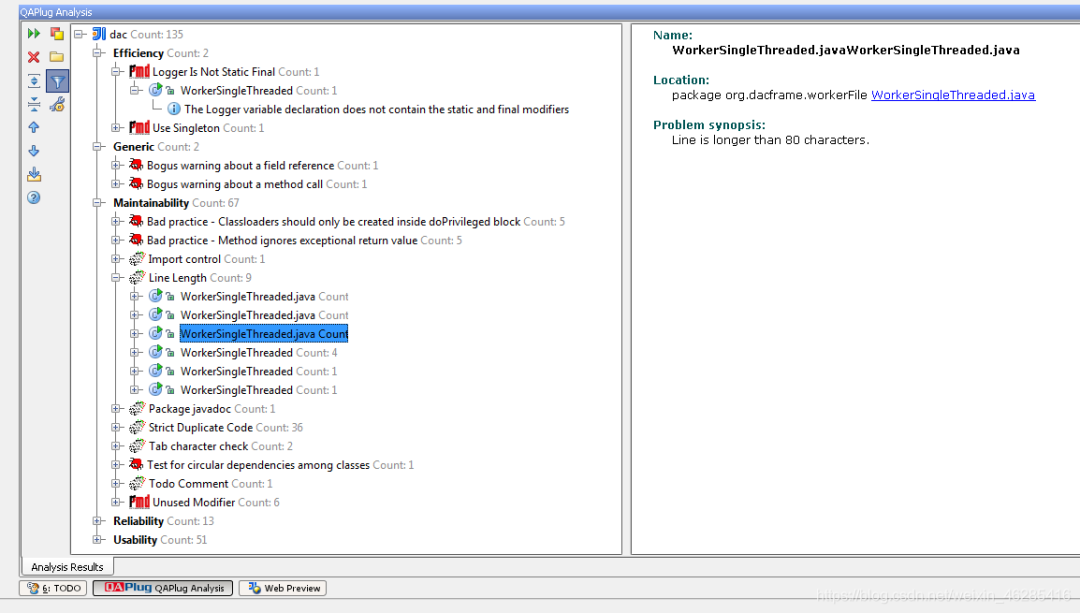
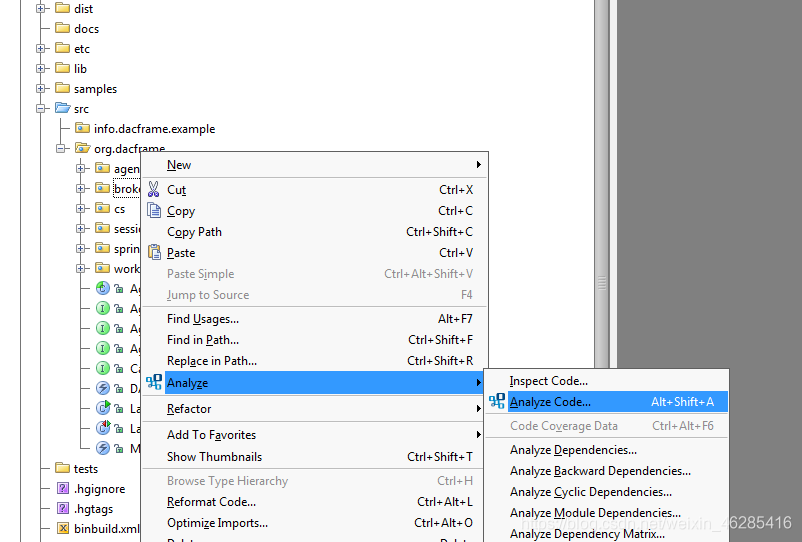
使用这些插件不仅可以大幅度提高我们的开发效率,还能让我们的工作更加便捷、稳定。通过本文推荐的插件,相信你已有了更清晰的认识和了解,也知道了如何在日常开发中使用它们来提高生产力和质量,并且获得更好的代码编写和组织方式。多试验、多尝试新插件,相信你会越来越适应并喜爱这些强大而便利的工具!
来源:blog.csdn.net/weixin_46285416
后端专属技术群
构建高质量的技术交流社群,欢迎从事编程开发、技术招聘HR进群,也欢迎大家分享自己公司的内推信息,相互帮助,一起进步!
文明发言,以
交流技术、职位内推、行业探讨为主
广告人士勿入,切勿轻信私聊,防止被骗

- GitHubCopilot是微软与OpenAI共同推出的一款AI编程工具,基于GitHub及其他网站的源代码,根据上文提示为程序员自动编写下文代码,可以极大地提高编写代码的效率。先看看ChatGpt是怎么回答Copilot的功能特点:Cop... [详细]
赞
踩
- IDEA错误:找不到或无法加载主类Main完美解决方法_idea找不到或无法加载主类怎么解决idea找不到或无法加载主类怎么解决今天在运行项目的时候RebuildProdject后突然出了这样一个错误:IDEA错误找不到或无法加载主类,相信... [详细]
赞
踩
- GitHubCopilot是微软与OpenAI共同推出的一款AI编程工具,基于GitHub及其他网站的源代码,根据上文提示为程序员自动编写下文代码,可以极大地提高编写代码的效率。进入官网:https://github.com/feature... [详细]
赞
踩
- 我在大一还是大二的时候,在学习C语言,不想安装环境用的就是他,刚刚起步时,完全免费,能编写的代码也只有几个,头文件并不齐全,只能凑合用,现在我大学毕业了,再次回头看,人家已经有网页版、电脑版、安卓、IOS,我下载了ipad版体验后发现做的比... [详细]
赞
踩
- 要注意的是,以上步骤使用的是随机临时tcp端口地址,所生成的公网地址为随机临时地址,该公网地址24小时内会随机变化。可以看到,成功打开了服务器的开发环境,接下来我们就可以使用Linux服务器环境进行开发了,本地连接测试完成,为了方便下面公网... [详细]
赞
踩
- 无论是在与团队内部协作开发时,还是在与第三方系统进行接口联调时,接口调用是不可或缺的一环。而在这个过程中,许多开发者会首选一款功能强大且易用的工具,其中最常见的就是。类似地,在IntelliJIDEA中使用HTTPClient插件时,我们也... [详细]
赞
踩
- 直接复制上面的命令,粘贴在命令终端即可,最后一个命令需要回车一下。删除IDEA程序本身,如果没有安装多个版本,如下命令即可。删除IDEA指定版本应用数据及插件数据等等。删除IDEA指定版本运行时,产生的日志。删除IDEA指定版本相关的偏好设... [详细]
赞
踩
- Mac中如何卸载干净IDEAMac中如何卸载干净IDEAMac中如何卸载干净IDEAMac中如何卸载干净IDEA1、卸载IDEA安装包2、清除缓存文件2.1、`Cmd+Shift+G`前往文件夹,删除配置文件2.2、`Cmd+Shift+G... [详细]
赞
踩
- 前两天,一兄台分享给我一款IDE插件:Bito-ChatGPT,安装就能直接在IDE中使用GPT,就算是不会魔法,同样也能使用;可自定义性强:插件对话框并不仅仅限于聊天机器人,也可以自定义对话框,让开发者根据自己的需求进行自由定制,可定制的... [详细]
赞
踩
- 一、Bito简介最近发现一个可以有效提升coding效率的插件神器,截止当前已有65k的下载量了!类似与Cursor一样,可以使用AI辅助写代码,但是又解决Cursor没有语法提示的缺点,只需在IDE中安装插件即可使用,无需魔法,目前免费。... [详细]
赞
踩
- 点击上方“程序员小猿”,选择“星标”第一时间关注软件资讯干货!最近发现了一款很厉害的IntellijIDEA插件——Bito。Bito插件无需魔法,亲测有效,可以基于GPT-4来写代码同时还提供了一些有用的功能,如自动补全提交信息、快速查看... [详细]
赞
踩
- 随着ChatGPT的爆火,ChatGPT给我们的生产生活带来一定的影响,ChatGPT相关的工具插件潮水般的涌现。ChatGPT对IT的影响也不小,尤其是自动化编程,今天介绍几款IntelliJIDEA中ChatGPT插件。_nexchat... [详细]
赞
踩
- 所以蓝海,即为对你而言,判断项目可行性?如何判断项目可行性,有很多策略。如何找到niche出海细分市场的IDEA先说结论就是:看榜单Why:为什么看榜单?大家会问为什么?原因很简单:熟读唐诗三百首,不会作诗也会吟不天天看榜单上相关的优秀同行... [详细]
赞
踩
- 本文将带大家设置IDEA自定义注释的模版(详细图文步骤)包会!!!【IDEA】瑞_IDEA模版注释设置_IDEA自动生成注释模版(详细图文步骤)文章目录1概要2类的自定义模版注释3自定义模版注释3.1方法的自定义模版注释3.2属性的自定义模... [详细]
赞
踩
- Idea的基础设置_idea注释插件idea注释插件目录一、插件接口工具Apifox,一键自动生成接口文档✨Apipost-Helper-2.0,一键自动生成接口文档防沉迷NeckProtector:定时提醒休息StopCoding:防沉迷... [详细]
赞
踩
- 统一编译器和编译版本推荐使用Javac编译器,Projectbytecodeversion根据当前项目使用的JDK版本进行统一。设置主题Customize->Allsettings…,在外观和行为Appearance&Behavior中选择... [详细]
赞
踩
- IntelliJIDEA自定义方法注解模板(转载自昌昌93)最近没啥事开始正式用Eclipse转入idea工具阵营,毕竟有70%的开发者在使用idea开发,所以它的魅力可想而知。刚上手大概有一天,就知道它为啥取名为intelli(智能化)了... [详细]
赞
踩
- IDEA最全实用插件(VIP典藏版)_idea插件idea插件... [详细]
赞
踩
- 点击关注公众号,Java干货及时送达1.Translation翻译插件,现支持Google翻译、有道翻译。2.FreeMybatisplugin平时dao层找对应的xml时候需要很..._idaer插件瞎子啊idaer插件瞎子啊点击关注公众... [详细]
赞
踩
- 日晒主题本身是为vim定制的。后来移植到ide非常酷!配色非常耐看idea设置黑色经典样式Darcula:idea设置黑色经典样式Darcula。_idea全局搜索插件idea全局搜索插件❤️IDEA总结100篇❤️❤️❤️❤️❤️目录一... [详细]
赞
踩



